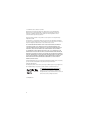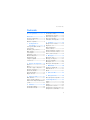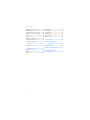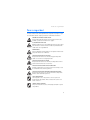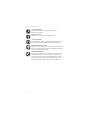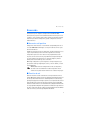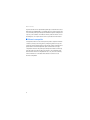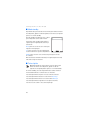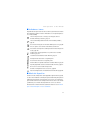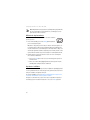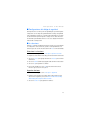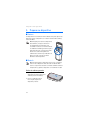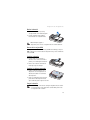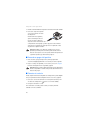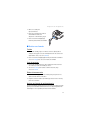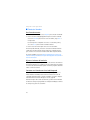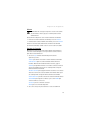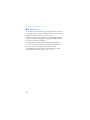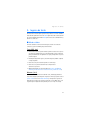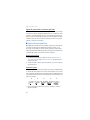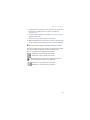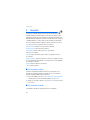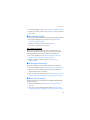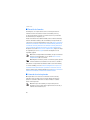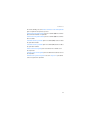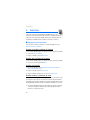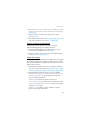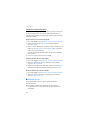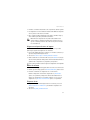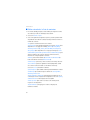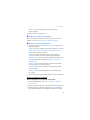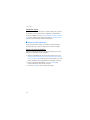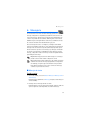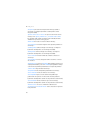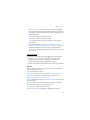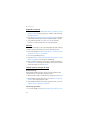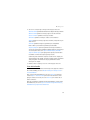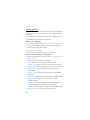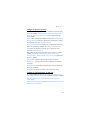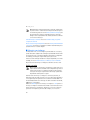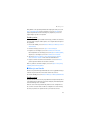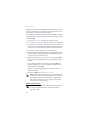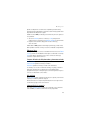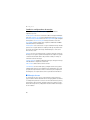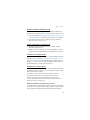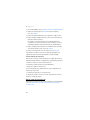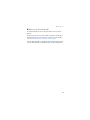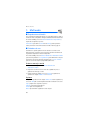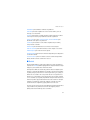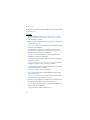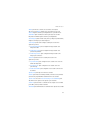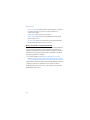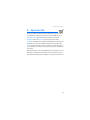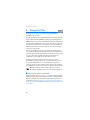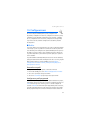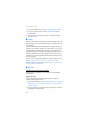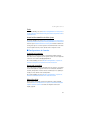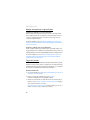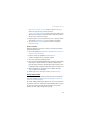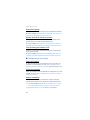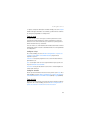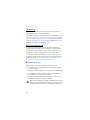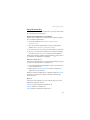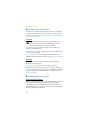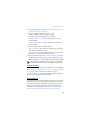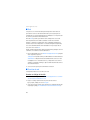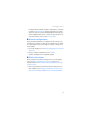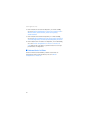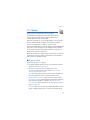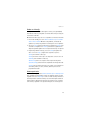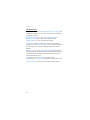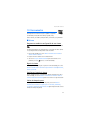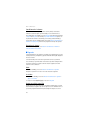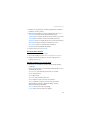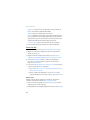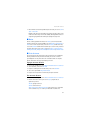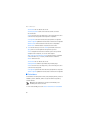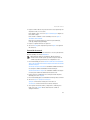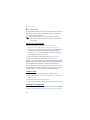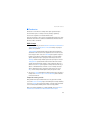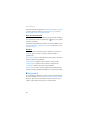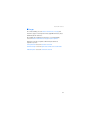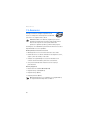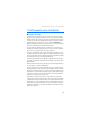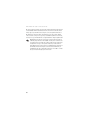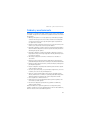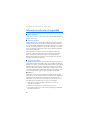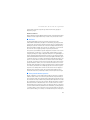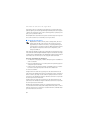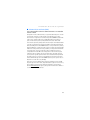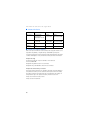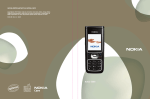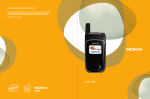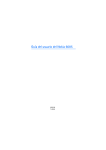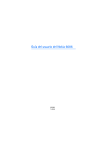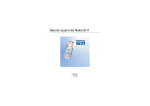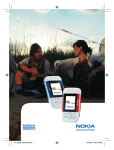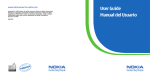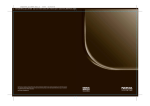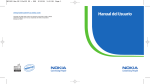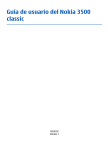Download Para su seguridad
Transcript
9201106.eps 2007.3.19 10:58 AM Page 1 www.nokia.com Copyright © 2007 Nokia. All rights reserved. Nokia, Nokia Connecting People, the Nokia Original Enhancements logo and Nokia Care are trademarks or registered trademarks of Nokia Corporation. Printed in China. Copyright © 2007 Nokia. Todos los derechos reservados. Nokia, Nokia Connecting People, el logo Nokia Original Enhancements y Nokia Care son marcas comerciales o registradas de Nokia Corporation. Impreso en China. 9201106 Ver. 1.0 03/07 Nokia 7088 Nokia 7088 Manual del Usuario 1 © 2007 Nokia. Todos los derechos reservados. Nokia, Nokia Connecting People, Nokia Care, Nokia 7088 y los logos Nokia Original Enhancements son marcas registradas o no de Nokia Corporation. Otros nombres de productos y compañías aquí mencionados pueden ser marcas registradas o marcas comerciales de sus respectivos propietarios. Parte del software contenido en este producto se basa en parte en el trabajo del Grupo Independiente JPEG. La información en este manual del usuario fue escrita para el producto Nokia 7088. Nokia opera bajo un sistema de desarrollo continuo. Nokia se reserva el derecho de hacer cambios y mejoras en cualquier producto descrito en este manual sin previo aviso. EN LA EXTENSIÓN MÁXIMA PERMITIDA POR LA LEGISLACIÓN VIGENTE, BAJO NINGUNA CIRCUNSTANCIA NOKIA O SUS CEDENTES DE LICENCIAS SERÁN RESPONSABLES POR CUALQUIER PÉRDIDA DE DATOS, O GANANCIAS, O POR CUALQUIER OTRO DAÑO ESPECIAL, INCIDENTAL, CONSECUENTE O INDIRECTO QUE PUEDA DERIVAR DE DICHAS PÉRDIDAS. EL CONTENIDO DE ESTE DOCUMENTO ESTÁ PROVISTO “TAL CUAL”. A MENOS QUE LO SEA REQUERIDO POR LA LEGISLACIÓN APLICABLE, NO SE EMITE NINGUNA OTRA GARANTÍA, DE NINGÚN TIPO, SEA EXPRESA O IMPLÍCITA, INCLUYENDO, PERO SIN LIMITARSE A GARANTÍAS IMPLÍCITAS DE MERCADEO Y DE CAPACIDAD PARA UN PROPÓSITO PARTICULAR, EN CUANTO LA PRECISIÓN Y FIABILIDAD O CONTENIDO DE ESTE DOCUMENTO. NOKIA SE RESERVA EL DERECHO DE REVISAR ESTE DOCUMENTO O DESCONTINUAR SU USO EN CUALQUIER MOMENTO SIN PREVIO AVISO. La disponibilidad de las funciones y productos puede variar dependiendo el país y el operador, por favor consulte a su distribuidor local para obtener mayor información. Control de exportaciones Este dispositivo podría contener bienes, tecnología o software sujetos a leyes y regulaciones de los Estados Unidos y otros países. Se prohíbe su desvío contraviniendo las leyes. Visite www.latinoamerica.nokia.com/soporte para obtener la última versión de este manual, contactos, información, y servicios adicionales, y también para descargar PC Suite y otros software. Consulte el centro de servicio más cercano y configure su teléfono. 9204225/Edición 1 2 Contenido Contenido Para su seguridad...................... 5 Ver llamadas enviadas ........................ 25 Destinatarios de mensajes ................. 25 Bienvenido ................................. 7 Borrar listas de registro ...................... 25 Acerca de su dispositivo ....................... 7 Servicios de red ....................................... 7 Memoria compartida............................. 8 Duración de llamadas.......................... 26 Llamadas de miniexplorador ............. 26 5. Contactos ......................... 28 1. Su dispositivo en Agregar nuevos contactos ................. 28 una mirada.......................... 9 Etiquetas de voz.................................... 30 Teclas y partes (Parte frontal)............. 9 Teclas y partes (Costado y parte posterior) .................. 9 Modo standby........................................ 10 Teclas rápidas ........................................ 10 Indicadores e iconos ............................ 11 Menús del dispositivo.......................... 11 Configuraciones del código de seguridad............................. 13 Ir a funciones......................................... 13 2. Preparar su dispositivo..... 14 Antena ..................................................... Batería ..................................................... Encender o apagar el dispositivo ..... Conectar el auricular........................... Realizar una llamada........................... Contestar llamadas .............................. Bloqueo de teclas ................................. 14 14 16 16 17 18 20 3. Ingreso de texto ............... 21 Modo estándar ...................................... 21 Ingreso de texto predictivo................ 22 Alternar entre mayúsculas/minúsculas y modo..................................................... 23 4. Llamadas ........................... 24 Ver llamadas perdidas ......................... 24 Ver llamadas recibidas ........................ 24 Editar entradas de la lista de contactos................................. Eliminar entradas de contactos........ Acceder al menú de contactos ......... Enviar y recibir contactos .................. 32 33 33 34 6. Mensajería ........................ 35 Mensajes de texto ................................ Mensajes con imágenes...................... Mensajes multimedia .......................... Mensajes de voz.................................... Mensajes de miniexplorador ............. 35 42 43 46 49 7. Multimedia....................... 50 Reproductor multimedia .................... 50 Grabadora de voz ................................. 50 Galería ..................................................... 51 8. Aplicación Neo................. 55 9. Navegación Neo............... 56 Menú principal del explorador ......... 56 10. Configuraciones ............... 57 Perfiles..................................................... Temas....................................................... Pantalla ................................................... Configuraciones de tonos .................. Configuraciones de fecha y hora ..... Configuraciones de llamadas............ 57 58 58 60 61 61 3 Contenido Configuraciones de teléfono............. Comandos de voz ................................. Configuraciones de accesorios......... Configuraciones de seguridad .......... Red ........................................................... Servicios de red .................................... Restaurar configuraciones................. Detalles del teléfono ........................... Información del teléfono ................... 64 66 68 69 70 70 71 71 72 Lista de tareas....................................... Calculadora............................................ Temporizador......................................... Cronómetro............................................ Reloj mundial ........................................ Juegos ..................................................... 81 82 84 85 86 87 13. Accesorios ......................... 88 14. Información sobre las baterías........................ 89 11. Cámara.............................. 73 Tomar una foto ..................................... 73 Carga y descarga.................................. 89 12. Herramientas .................... 77 Cuidado y mantenimiento...... 91 Alarma..................................................... 77 Agenda .................................................... 78 Notas ....................................................... 81 4 Información adicional de seguridad .............................92 Para su seguridad Para su seguridad Lea estas sencillas normas. El incumplimiento de ellas puede ser peligroso o ilegal. Lea el manual del usuario completo para obtener el máximo de información. ENCIENDA EL TELÉFONO EN FORMA SEGURA No encienda el dispositivo donde el uso de teléfonos móviles esté prohibido o pueda causar interferencia o peligro. LA SEGURIDAD VIAL ANTE TODO Obedezca todas las leyes locales. Mantenga siempre las manos libres para maniobrar el vehículo mientras conduce. Su prioridad cuando conduce debe ser la seguridad vial. INTERFERENCIAS Todos los dispositivos móviles pueden ser susceptibles a interferencias que pueden afectar a su rendimiento. APAGUE EL TELÉFONO EN LOS HOSPITALES Respete todas las restricciones existentes. Apague el dispositivo cuando se encuentre cerca de equipo médico. APAGUE EL TELÉFONO EN LOS AVIONES Respete todas las restricciones existentes. Los dispositivos móviles pueden causar interferencias en los aviones. APAGUE EL TELÉFONO CUANDO CARGUE COMBUSTIBLE No utilice el dispositivo en las estaciones de servicio. Tampoco cerca de combustibles ni de elementos químicos. APAGUE EL TELÉFONO CERCA DE DONDE SE REALIZAN EXPLOSIONES Respete todas las restricciones existentes. No utilice su dispositivo donde se estén realizando explosiones. ÚSELO CORRECTAMENTE Use el dispositivo sólo en las posiciones como se explica en la documentación del producto. Evite el contacto innecesario con el área de la antena. SERVICIO TÉCNICO CALIFICADO Sólo personal de servicio técnico calificado puede instalar o reparar este producto. 5 Para su seguridad ACCESORIOS Y BATERÍAS Utilice sólo baterías y accesorios aprobados. No conecte productos incompatibles. RESISTENCIA AL AGUA Su teléfono no es resistente al agua. Manténgalo seco. COPIAS DE SEGURIDAD Acuérdese de hacer copias de seguridad o llevar un registro por escrito de toda la información importante que guarda en su dispositivo. CONEXIÓN CON OTROS DISPOSITIVOS Antes de conectar el teléfono con otro dispositivo, lea el manual del usuario para informarse de las instrucciones detalladas de seguridad. No conecte productos incompatibles. LLAMADAS DE EMERGENCIA Asegúrese de que el teléfono esté encendido y en servicio. Pulse la tecla Finalizar tantas veces como sea necesario para borrar lo que aparece en la pantalla y regresar al modo standby. Ingrese el número de emergencia y luego pulse la tecla Llamar. Indique su ubicación. No finalice la llamada hasta que reciba instrucciones de hacerlo. 6 Bienvenido Bienvenido Felicitaciones por la compra de su dispositivo móvil Nokia 7088. Su dispositivo proporciona una cantidad de útiles funciones para el uso cotidiano, como un altavoz manos libres, alarma, calculadora, agenda y más. Para personalizar su dispositivo, puede configurar sus tonos de timbre favoritos. ■ Acerca de su dispositivo El dispositivo móvil descrito en este manual está aprobado para uso en las redes CDMA 800. Comuníquese con su proveedor de servicios para obtener información. Cuando use las funciones de este dispositivo, obedezca todas las leyes y respete la privacidad y todos los derechos legítimos de los demás, incluyendo la protección de los derechos de propiedad intelectual. La protección de los derechos de propiedad intelectual puede impedir la copia, modificación, transferencia o desvío de imágenes, música (incluyendo tonos de timbre) y otros contenidos. Mantenga su dispositivo lejos de magnetos o campos magneticos ya que pueden causar que algunas aplicaciones, como la cámara, se active inesperadamente. Advertencia: Para usar cualquier función de este dispositivo, éste debe estar encendido. No encienda el dispositivo móvil cuando su uso pueda causar interferencia o situación de peligro. ■ Servicios de red Para usar el teléfono se debe estar suscrito con un proveedor de servicios móviles. Muchas de las funciones de este dispositivo dependen de funciones de red especiales. Estas funciones no están disponibles en todas las redes; puede que tenga que hacer arreglos específicos con su proveedor de servicios antes de utilizar los servicios de red. Su proveedor de servicios podrá darle instrucciones adicionales acerca de su utilización y cualquier información de los cargos aplicables. Algunas redes pueden tener limitaciones que afecten el uso de los servicios de red. Por ejemplo, puede que algunas redes no admitan todos los servicios y caracteres que dependen del idioma. 7 Bienvenido Su proveedor de servicios puede haber pedido que ciertas funciones de su dispositivo sean inhabilitadas o no activadas. De ser así, éstas no aparecerán en el menú. Es posible que su dispositivo también tenga una configuración especial, como cambios en nombres de menús, orden del menú e iconos. Comuníquese con su proveedor de servicios para obtener información. ■ Memoria compartida Las siguientes funciones de este dispositivo pueden compartir memoria: contactos; mensajes de texto, gráficos, imágenes, grabaciones y tonos en galería, notas de agenda; juegos. El uso de una o más de estas funciones puede reducir la memoria disponible para las demás funciones que compartan la memoria. Es posible que su dispositivo muestre un mensaje para avisar que la memoria está llena cuando se esté intentando usar una función de memoria compartida. En este caso, antes de continuar, elimine información o entradas almacenadas en las funciones de memoria compartida. 8 Su dispositivo en una mirada 1. Su dispositivo en una mirada ■ Teclas y partes (Parte frontal) • Audífono (1) • Pantalla (2) • Tecla de selección izquierda (3) • Tecla Llamar (4) • Teclado (5) • Tecla de desplazamiento de cuatro sentidos y tecla de selección central (6) • Tecla de selección derecha (7) • Tecla Encender/Apagar/Finalizar (8) • Micrófono (9) • Puerto del cargador (10) • Puerto para el auricular (11) • Puerto mini USB (12) ■ Teclas y partes (Costado y parte posterior) • Tecla de comando de voz (1) • Flash de cámara (2) • Espejo de autorretrato (3) • Lente de la cámara (4) • Tecla de volumen (5) • Tecla cámara (6) 9 Su dispositivo en una mirada ■ Modo standby Dependiendo de su proveedor de servicios móviles y del número de modelo de su dispositivo, algunas o todas las siguientes teclas de selección pueden aparecer en el modo standby. El modo standby es la página de inicio e indica que su dispositivo está en estado inactivo. Fuerza de la señal: una barra más alta (en la esquina superior izquierda) indica una mejor señal de red. Menú: pulse la tecla de selección central para ingresar al menú principal. Ir a: pulse la tecla de selección izquierda para acceder a una función específica rápidamente. Nombr.: pulse la tecla de selección derecha para ingresar a la lista de contactos. Nivel de la batería: una barra más alta (en la esquina superior derecha) indica más energía en la batería. ■ Teclas rápidas Nota: Dependiendo de su proveedor de servicios móviles y del número de modelo de su dispositivo, algunas o todas las siguientes teclas rápidas pueden aparecer en el modo standby. En el modo standby, la tecla de desplazamiento de cuatro sentidos le lleva instantáneamente a los menús de acceso frecuente: Tecla de desplazamiento superior: lo lleva a la lista de contactos. Tecla de desplazamiento derecha: lo lleva al menú Neo naveg. Tecla de desplazamiento inferior: lo lleva al menú de Mensajes. Tecla de desplazamiento izquierda: lo lleva a aplicaciones Neo. Tecla de selección central: lo lleva al menú principal. 10 Su dispositivo en una mirada ■ Indicadores e iconos Dependiendo de su proveedor de servicios móviles y del número de modelo de su dispositivo, algunos o todos los indicadores e iconos pueden aparecer en el modo standby. Tiene mensajes de texto o mensajes con imágenes nuevos. Consulte "Mensajes de texto", pág. 35. Tiene una llamada perdida. Consulte "Ver llamadas perdidas", pág. 24. Tiene nuevos mensajes de voz. Consulte "Mensajes de voz", pág. 46. El icono aparece sólo cuando la red admite esta función. El teclado de su dispositivo está bloqueado. Consulte "Bloqueo de teclas", pág. 20. Su dispositivo está programado en el perfil silencio. Consulte "Perfiles", pág. 57. La alarma está activada. Consulte "Alarma", pág. 77. El temporizador está activo en segundo plano. El cronómetro está activo en segundo plano. El manos libres incorporado está activo. Consulte "Altavoz", pág. 19. El perfil programado está seleccionado. Consulte "Perfiles", pág. 57. Un accesorio está conectado al dispositivo. Consulte "Configuraciones de accesorios", pág. 68. Está en roaming fuera de su red doméstica. Consulte "Red", pág. 70. ■ Menús del dispositivo Las funciones de su dispositivo están agrupadas según la función y puede acceder a ellas mediante los menús principales. Cada menú principal tiene submenús y listas desde las cuales puede seleccionar o ver elementos y personalizar las funciones de su dispositivo. Para acceder a estos menús y submenús, use el método de desplazamiento o un acceso directo. Puede alternar la vista del menú de cuadrícula a lista. Seleccione Menú > Opcs. > Vista menú princ. > Lista o Cuadrícula. 11 Su dispositivo en una mirada Nota: Algunas funciones pueden no estar disponibles, dependiendo de su red. Para obtener más información, comuníquese con su proveedor de servicios móviles. Método de desplazamiento Puede usar la tecla de desplazamiento de cuatro sentidos por las opciones. 1. En el modo standby, seleccione Menú, para desplazarse por los menús principales. Mientras se desplaza por los menús, el número del menú aparece en la esquina superior derecha de la pantalla. Debajo del indicador del nivel de la batería se ve una barra que oscila hacia arriba o abajo a la derecha de la pantalla cuando se desplaza por los menús, la cual es una representación visual de su posición actual en la estructura del menú. 2. Cuando llegue a un menú, pulse la tecla de selección central para seleccionar los submenús. • Seleccione Atrás (la tecla de selección derecha) para regresar al menú anterior. • Pulse la Tecla Encender/Apagar/Finalizar para regresar al modo standby desde cualquier menú o submenú. Ayuda en el teléfono Muchas funciones tienen descripciones breves (textos de ayuda) que puede ver en la pantalla. Para ver estas descripciones, primero debe activar los textos de ayuda de la siguiente manera. En el modo standby, seleccione Menú > Configuraciones > Ajustes del teléfono > Activación de texto de ayuda > Activar. Desplácese a una función y espere unos catorce segundos. Desplácese hacia abajo para ver toda la descripción o seleccione Atrás para salir. 12 Su dispositivo en una mirada ■ Configuraciones del código de seguridad Su dispositivo tiene con una opción de seguridad que le permite bloquear el dispositivo con un código de seguridad. Cuando el código de seguridad está configurado y activado, no se pueden realizar llamadas y no se puede acceder al menú sin primero ingresar el código correcto. Esto evita el uso no autorizado para llamadas salientes o el acceso a cualquier información almacenada en su dispositivo. ■ Ir a funciones El menú Ir a le permite cambiar la función de la tecla de selección izquierda en su dispositivo. Con esta función, puede acceder rápidamente a las funciones que usa con más frecuencia del menú Ir a en el modo standby. Seleccionar Ir a funciones 1. En el modo standby, seleccione Ir a > Opcs. > Opciones selección. 2. Desplácese hacia arriba o hacia abajo para resaltar la función deseada. 3. Seleccione Selecc. para agregar una función o Deselec. para eliminar una función. 4. Seleccione Hecho cuando haya agregado todas las funciones deseadas. 5. Seleccione Sí para guardar los cambios. 6. En el modo standby, seleccione Ir a para mostrar una lista de las funciones que seleccionó en el paso 3. Organizar funciones 1. En el modo standby, seleccione Ir a > Opcs. > Organizar. 2. Desplácese hacia arriba o hacia abajo para resaltar la función que desea volver a organizar y seleccione Mover > Mover hacia arriba, Mover abajo, Mov.a superior o Mover al final. 3. Seleccione Hecho > Sí para guardar los cambios. 13 Preparar su dispositivo 2. Preparar su dispositivo ■ Antena Su dispositivo tiene una antena interior ubicada en la parte superior del dispositivo. Sujete el dispositivo con el área de la antena hacia arriba y sobre su hombro. Nota: Al igual que al usar otros dispositivos de transmisión, no toque la antena sin necesidad mientras el dispositivo esté encendido. El contacto con la antena afecta la calidad de la llamada y puede hacer que el dispositivo funcione con una potencia más alta de la necesaria. Para optimizar el rendimiento de la antena y la vida útil de la batería, no toque el área de la antena durante el uso del dispositivo. ■ Batería Nota: Siempre apague el dispositivo y desconecte el cargador y todos los otros dispositivos antes de retirar la cubierta. Evite tocar los componentes electrónicos mientras cambia la cubierta. Siempre utilice y guarde el dispositivo con la cubierta colocada. Retirar la cubierta posterior 1. Con la parte posterior del dispositivo hacia usted, presione la cubierta posterior hacia abajo. 2. Deslice la cubierta posterior hacia la parte superior del dispositivo y retírela. 14 Preparar su dispositivo Retirar la batería 1. Tras retirar la cubierta posterior, coloque su dedo en la ranura de agarre. 2. Levante la batería hacia arriba y hacia fuera de su compartimiento. Nota: Siempre apague el dispositivo y desconecte el cargador antes de retirar la batería. Ranura de la tarjeta UIM Su dispositivo tiene una ranura de tarjeta UIM. Sin embargo, la tarjeta UIM no funciona con este modelo de dispositivo. Deje vacía la ranura de la tarjeta UIM. Cambiar la batería 1. Inserte la batería, colocando el extremo con los contactos dorados primero, en la ranura para la batería. 2. Pulse el otro extremo de la batería hasta que caiga en su lugar. Cambiar la cubierta posterior 1. Instale la cubierta posterior en el dispositivo con las lengüetas de la cubierta alineadas con las ranuras del dispositivo. 2. Deslice la cubierta posterior hacia la parte inferior del dispositivo hasta que la cubierta quede segura en su sitio. Cargar la batería Nota: Verifique el modelo de cualquier cargador antes de usarlo con este dispositivo. Este dispositivo está diseñado para su uso con cargadores AC-3 o AC-4. 15 Preparar su dispositivo 1. Enchufe el transformador del cargador en un tomacorriente CA estándar. 2. Conecte la clavija del cargador al conector redondo en la base del dispositivo. Al transcurrir unos segundos, aparece la barra que indica el nivel de carga de la batería y empieza a oscilar. Si la batería está completamente descargada, es posible que pasen varios minutos antes de que el indicador de carga aparezca en la pantalla o antes de poder hacer alguna llamada. Advertencia: Utilice sólo baterías, cargadores y accesorios aprobados por Nokia para este modelo particular de teléfono. El uso de otros tipos de accesorios puede anular toda aprobación o garantía aplicables y podría resultar peligroso. ■ Encender o apagar el dispositivo 1. Para encender o apagar su dispositivo, mantenga pulsada la Tecla Encender/Apagar/Finalizar en el teclado por cuatro segundos. 2. Ingrese el código de seguridad, si es necesario y seleccione Aceptar. Consulte "Configuraciones de seguridad", pág. 68. Advertencia: No encienda el dispositivo donde el uso de dispositivos móviles esté prohibido o cuando su uso pueda causar interferencia o situación de peligro. ■ Conectar el auricular Puede comprar un auricular compatible con su dispositivo o puede adquirir uno por separado. Consulte "Configuraciones de accesorios", pág. 68. 1. Conecte el conector del auricular en la clavija universal de 2,5 mm en la base de su dispositivo. aparece en el modo standby. 2. Coloque el auricular en el oído. Con el auricular conectado, puede realizar, contestar y finalizar llamadas como de costumbre. 16 Preparar su dispositivo • Utilice el teclado para ingresar números. • Pulse la tecla Llamar para realizar una llamada. Consulte "Su dispositivo en una mirada", pág. 9. • Pulse la Tecla Encender/Apagar/ Finalizar para terminar una llamada. ■ Realizar una llamada Teclado 1. En el modo standby, ingrese el número telefónico (incluyendo el código de área) y pulse la tecla Llamar. (Para borrar un carácter a la izquierda del cursor, seleccione Borrar.) 2. Pulse la Tecla Encender/Apagar/Finalizar para finalizar la llamada o seleccione Colgar para cancelar el intento de llamada. Lista de contactos 1. En el modo standby, desplácese hacia arriba para mostrar su lista de contactos y resalte la entrada que desea. 2. Seleccione Detalles para resaltar el número deseado, luego seleccione Llamar. Último número marcado 1. En el modo standby, pulse la tecla Llamar para que aparezcan los últimos treinta números marcados. 2. Desplácese hasta el número (o nombre) que desea volver a marcar y pulse la tecla Llamar. Realizar una llamada de multiconferencia La función Llamada de multiconferencia es un servicio de red que le permite participar en una llamada de multiconferencia con dos participantes más. Comuníquese con su operador para obtener más detalles. 17 Preparar su dispositivo ■ Contestar llamadas Una llamada entrante 1. Pulse la tecla Llamar o seleccione Respon. para contestar la llamada. 2. Pulse la Tecla Encender/Apagar/Finalizar para rechazar la llamada. Seleccione Silenciar para silenciar el tono del timbre, luego Desc. o no haga nada. Con su dispositivo configurado en silencio en el menú de perfiles, seleccione Desc. para rechazar la llamada entrante. 3. Pulse la tecla de volumen para silenciar el tono del timbre. En forma predeterminada, su teléfono contesta una llamada entrante cuando abre la tapa deslizante. Puede cambiar la configuración para que el teléfono no conteste la llamada cuando abra la tapa deslizante. En el modo standby, seleccione Menú > Configuraciones > Ajustes de llamada > Manejo de llamada con tapa > Abrir tapa para contestar llam. > Activar o Desactivar. Ajustar el volumen del auricular En cualquier momento, puede pulsar la tecla de aumento o disminución de volumen ubicada en el costado derecho de su dispositivo para ajustar el volumen del auricular. Cuando ajusta el volumen, un gráfico de barras indica el nivel del volumen. Contestar una llamada con el teclado bloqueado Para contestar una llamada con el teclado bloqueado, pulse la tecla Llamar. Durante la llamada, todas las funciones funcionan como de costumbre. Cuando finaliza o rechaza la llamada, el teclado se bloquea automáticamente. Consulte "Bloqueo de teclas", pág. 20. Cuando el bloqueo del teclado está activado, es posible realizar llamadas al número de emergencia programado en su dispositivo. Marque el número de emergencia y pulse la tecla Llamar. 18 Preparar su dispositivo Altavoz Advertencia: No sostenga el dispositivo cerca del oído cuando esté utilizando el altavoz, ya que el volumen puede resultar demasiado alto. Puede utilizar su dispositivo como un altavoz durante una llamada. • Para activar el altavoz durante una llamada, seleccione Altavoz. • Para desactivar el altavoz durante una llamada, seleccione Normal. El altavoz se desactiva automáticamente al finalizar una llamada (o intento de llamada) o cuando ciertos accesorios están conectados. Opciones de llamadas Muchas de las opciones que puede utilizar durante una llamada son servicios de red. Comuníquese con su proveedor de servicios móviles para obtener más información. 1. Seleccione Opcs. durante una llamada para mostrar las siguientes opciones: Altavoz: para activar o desactivar el altavoz durante una llamada. Llamada nueva: para iniciar una llamada de multiconferencia. Consulte "Realizar una llamada de multiconferencia", pág. 17. Guardar: para guardar un número en su lista de contactos mientras está en una llamada. Esta opción sólo está disponible al ingresar números durante una llamada. Añadir al contacto: para agregar un número telefónico a un contacto existente en su lista de contactos durante una llamada. Esta opción sólo está disponible al ingresar números durante una llamada. Finaliz.todas llam.: para desconectarse de todas las llamadas activas. Enviar DTMF: para ingresar los números y seleccionar DTMF para enviar los números como tonos. Contactos: para ver el menú de contactos. Menú: para ver el menú del dispositivo. 2. Seleccione una opción para activarla o acceder a su submenú. 19 Preparar su dispositivo ■ Bloqueo de teclas Con bloqueo de teclas puede bloquear el teclado para evitar la pulsación accidental de teclas. El teclado se desbloquea cuando recibe una llamada. Después de la llamada, el bloqueo se vuelve a activar. Cuando el bloqueo de teclas está activado, es posible realizar llamadas al número de emergencia programado en su dispositivo. Marque el número de emergencia y pulse la tecla Llamar. Para desbloquear el teclado cuando la tapa deslizante está abierta, seleccione Desbl. y pulse la tecla * en dos segundos. Para bloquear el teclado, seleccione Menú y pulse la tecla * en dos segundos. Para desbloquear el teclado cuando la tapa deslizante está cerrada, abra la tapa deslizante o seleccione Desbloq. > Aceptar. 20 Ingreso de texto 3. Ingreso de texto Puede usar dos métodos para ingresar texto y números: el modo estándar y modo de texto predictivo. Seleccione Borrar para retroceder el cursor y borrar un carácter. Mantenga pulsada Borrar para retroceder continuamente y borrar los caracteres. ■ Modo estándar El modo estándar es la única forma de ingresar texto en la lista de contactos y para renombrar grupos de llamantes. Texto (ABC, abc) • Pulse una tecla una vez para insertar la primera letra en la tecla, dos veces para la segunda letra y así consecutivamente. Si hace una breve pausa, la última letra en la pantalla se acepta y su dispositivo espera el próximo ingreso. • Pulse 0 para ingresar un espacio, de tal modo que la palabra completa se haya aceptado. • Pulse la tecla 1 para insertar un punto en su mensaje. • Pulse la tecla * para mostrar una lista completa de los caracteres especiales. • Mantenga pulsada la tecla # para abrir los Ajustes editor (Modo numérico, Predicción activ. o Predicción desact., Idioma de escrit.). Números (123) Para alternar al modo 123 del modo Abc o abc, mantenga pulsada la tecla # en cualquier pantalla para el ingreso de mensajes para acceder a Ajustes editor. Seleccione Modo numérico y el dispositivo regresa a la pantalla para el ingreso de mensajes y alterna el icono ABC o abc, en la esquina superior izquierda de la pantalla, al icono 123 (o viceversa). 21 Ingreso de texto Signos de puntuación y caracteres especiales Mientras está en la pantalla de ingreso de texto, pulse la tecla * para mostrar los caracteres especiales (mantenga pulsada la tecla * si el ingreso de texto predictivo está activado). Pulse la tecla * nuevamente para navegar por todos los caracteres disponibles. Desplácese para navegar por la lista de caracteres especiales. Con un carácter resaltado, seleccione Utilizar para ingresar el carácter en su mensaje. ■ Ingreso de texto predictivo Más rápido que el método de modo estándar, el ingreso de texto predictivo le permite escribir mensajes rápidamente usando su teclado con el diccionario incorporado. En el modo de texto predictivo, su dispositivo adivina las palabras a medida que las ingresa. El ingreso de texto predictivo está disponible cuando el idioma de escritura es Español. Activar o desactivar 1. En cualquier pantalla para el ingreso de texto, seleccione Opcs. > Predicción activ. para activar o Predicción desact. para desactivar el ingreso predictivo. 2. Si está activando el ingreso de texto predictivo, seleccione el idioma de su preferencia. Ingreso de texto La siguiente ilustración muestra su ingreso de texto de la palabra Nokia en el modo de texto predictivo. Con el diccionario Español seleccionado, pulse cada una de las siguientes teclas numéricas una vez y Nokia aparecerá en la pantalla al adivinar la letra correspondiente a usarse basado en su ingreso del teclado: 6 * 6 No 5 Onl 4 Noki 2 Nokia • Pulse la tecla 0 para ingresar un espacio y comenzar a escribir la siguiente palabra. 22 Ingreso de texto • Si la palabra es incorrecta, pulse la tecla * para ver otras coincidencias. Para regresar a la palabra previa en la lista de coincidencias, seleccione Anter. • Si el signo ? aparece después de la palabra, seleccione Escribir para agregarla al diccionario. • Pulse la tecla 1 para insertar un punto en su mensaje. • Mantenga pulsada la tecla * para mostrar los caracteres especiales. Pulse la tecla * nuevamente para navegar por todos los caracteres disponibles. ■ Alternar entre mayúsculas/minúsculas y modo Pulse la tecla # para alternar entre mayúsculas y minúsculas. A medida que pulsa la tecla #, los siguientes iconos (no las descripciones) aparecen en la parte superior izquierda de la pantalla: Mayúsculas: el modo estándar está activado. Minúsculas: el modo estándar está activado. Nota: Puede pulsar la tecla # en dos segundos para alternar entre modo de texto estándar y texto predictivo. Mayúsculas: el texto predictivo está activado. Minúsculas: el texto predictivo está activado. 23 Llamadas 4. Llamadas El registro de llamadas guarda información sobre sus últimas treinta llamadas perdidas, recibidas y números marcados y los últimos veinte destinatarios de mensajes, respectivamente y suma la duración total de las llamadas. Cuando el número de contactos en todas las opciones excede la cantidad permitida, el contacto más reciente reemplaza el más antiguo. Al ver las llamadas perdidas, recibidas o números marcados, seleccione Opcs. para acceder a las siguientes opciones de menú: Hora de llamada: muestra la fecha y hora de la llamada. Enviar mensaje: envía un mensaje al número. Editar número: edita el número y usa Opcs. para activar funciones relacionadas. Guardar: ingresa un nombre para el número y lo guarda en su lista de contactos. Añadir al contacto: agrega un número al contacto y lo guarda en su lista de contactos (solamente disponible con el número que no se ha guardado en su lista de contactos). Borrar: elimina el número de la memoria. Llamar: llama al número. ■ Ver llamadas perdidas La función de llamadas perdidas no funciona si su dispositivo está apagado. Las llamadas perdidas son aquellas que no se contestaron. Para ver llamadas perdidas, haga lo siguiente: 1. En el modo standby, seleccione Menú > Llamadas > Llamadas perdidas o cuando aparezca el aviso de llamada perdida, seleccione Lista. 2. Desplácese al nombre o número y seleccione Opcs. y una opción para ver o activar. ■ Ver llamadas recibidas Las llamadas recibidas son aquellas que fueron contestadas. 24 Llamadas 1. En el modo standby, seleccione Menú > Llamadas > Llamadas recibidas. 2. Desplácese al nombre o número y seleccione Opcs. y una opción para ver o activar. ■ Ver llamadas enviadas Los números marcados son aquellos que fueron marcados desde su teléfono: 1. En el modo standby, pulse la tecla Llamar o seleccione Menú > Llamadas > Llamadas enviadas. 2. Desplácese al nombre o número y seleccione Opcs. 3. Seleccione una opción para ver o activar. Ver la hora de llamadas Puede realizar o recibir llamadas de o desde el mismo número y ver hasta cinco llamadas con la hora en que se realizaron. Su reloj debe estar configurado para que esta opción funcione debidamente. 1. En el modo standby, seleccione Menú > Llamadas > Llamadas perdidas, Llamadas recibidas o Llamadas enviadas. 2. Resalte su nombre o número deseado y seleccione Opcs. > Hora de llamada. ■ Destinatarios de mensajes Puede ver los destinatarios de mensajes usados más recientemente. 1. En el modo standby, seleccione Menú > Llamadas > Destinat. mensaje. 2. Pulse Ver para ver los números telefónicos de los destinatarios de mensajes usados más recientemente. 3. Pulse Opcs.para usar las siguientes opciones: Hora mensaje env., Enviar mensaje, Editar número, Guardar, Añadir al contacto, Borrar, Llamar. ■ Borrar listas de registro Puede borrar de la memoria del dispositivo cualquier llamada perdida, recibida o marcada. 1. En el modo standby, seleccione Menú > Llamadas > Borrar listas de registro. 2. Seleccione el tipo de llamada que desea borrar: Todas listas llam., Llamadas perdidas, Llam. recibidas, Llam. enviadas, Destinat. mensaje. 25 Llamadas ■ Duración de llamadas Comuníquese con su proveedor de servicios móviles para obtener información sobre la facturación real de las llamadas y servicios, la cual puede variar de acuerdo con las funciones de red, el redondeo de la facturación, los impuestos, etc. Puede ver la duración de la última llamada, todos los números marcados, todas las llamadas recibidas, todas las llamadas y su temporizador así como poner en cero sus temporizadores. Seleccione Menú > Llamadas > Duración de las llamadas > Duración de la última llamada, Duración de las llamadas enviadas, Duración de las llamadas recibidas, Duración de todas las llamadas, Duración total o Poner a cero los temporizadores. Después de seleccionar Poner a cero los temporizadores, ingrese su código de seguridad y seleccione Aceptar. Consulte "Configuraciones de seguridad", pág. 68. Nota: Todos los temporizadores de llamadas, excepto el cronómetro general, son reprogramados en cero cuando Poner a cero los temporizadores está seleccionado. Nota: Algunos cronómetros, incluso el cronómetro general, pueden reiniciarse durante las actualizaciones de servicios o software. Para activar el temporizador de llamadas cuando está en una llamada, en el modo standby, seleccione Menú > Configuraciones > Ajustes de llamada > Mostrar duración llam. en pantalla > Activar o Desactivar. Para ver la duración de su última llamada, seleccione Menú > Llamadas > Duración de las llamadas > Duración de la última llamada. ■ Llamadas de miniexplorador Miniexplorador es un servicio de red. Consulte "Servicios de red", pág. 70. Si su proveedor de servicios móviles admite esta función, puede ver el tamaño o duración de los datos enviados o recibidos desde el miniexplorador. Nota: El tiempo real facturado por su proveedor para las llamadas y servicios puede variar según las funciones de red, el redondeo de la facturación, etc. 26 Llamadas En el modo standby, seleccione Menú > Llamadas > Llam. miniexplorador para ver alguna de las siguientes opciones: Últimos datos navegador enviados: para ver el tamaño (KB) de los últimos datos enviados mediante el explorador. Últimos datos navegador recibidos: para ver el tamaño (KB) de los últimos datos recibidos. Todos datos del naveg. enviados: para ver el tamaño (KB) de todos los datos de explorador enviados. Todos datos del naveg. recibidos: para ver el tamaño (KB) de todos los datos de explorador recibidos. Última sesión del navegador: para ver la duración de la última sesión del explorador. Todas las sesiones del navegador: para ver la duración de todas las sesiones del explorador. Eliminar todos registros navegador: seleccione Aceptar > Sí para borrar todos los registros del explorador. 27 Contactos 5. Contactos La lista de contactos puede guardar hasta 500 contactos con múltiples números y notas de texto para cada contacto. La cantidad de números e ingresos de texto que puede guardar puede variar, dependiendo de su longitud y la cantidad total de entradas en la lista de contactos. ■ Agregar nuevos contactos Para acceder a la lista de contactos en el modo standby, seleccione Menú > Contactos > Nombres. Guardar un nombre y número de contacto 1. En el modo standby, ingrese el número telefónico que desea guardar. 2. Seleccione Opcs. > Guardar. 3. Ingrese el nombre y seleccione Aceptar. Guardar sólo el número del contacto 1. En el modo standby, ingrese el número telefónico que desea guardar. 2. Seleccione y mantenga pulsada Opcs. Guardar una entrada 1. En el modo standby, seleccione Menú > Contactos > Nombres > Opcs. > Añadir cont. nuevo. 2. Ingrese el nombre y seleccione Aceptar. 3. Ingrese el número telefónico y seleccione Aceptar > Atrás. Guardar números y elementos de texto Puede guardar distintos tipos de números telefónicos y elementos cortos de texto para cada contacto en su lista de contactos. El primer número que guarda para cualquier entrada se programa automáticamente como predeterminada o número primario, el cual puede cambiar si así lo desea. 1. En el modo standby, desplácese hacia arriba para mostrar su lista de contactos y resaltar la entrada a la que desea agregar un número telefónico o elemento de texto. 28 Contactos 2. Seleccione Detalles > Opcs. > Agregar detalle > Número (General, Móvil, Domicilio, Oficina o Fax), Correo, Dirección Web, Dirección postal, Nota, Imagen o Tono. 3. Ingrese el número o texto para el tipo que ha seleccionado y seleccione Aceptar. 4. Para cambiar un tipo de número (General, Móvil, Domicilio, Oficina o Fax), resalte el número y seleccione Opcs. > Cambiar tipo. Cambiar el número predeterminado También puede cambiar cual número telefónico es el número predeterminado (primario) para la entrada del contacto. 1. En el modo standby, desplácese hacia abajo para seleccionar el contacto que desea cambiar y seleccione Detalles. 2. Desplácese al número que desea configurar como predeterminado y seleccione Opcs. > Fijar como predet. Grupos de llamantes Puede agregar contactos en su directorio en cualquiera de los cinco grupos de llamantes y asignar un tono de timbre o gráfico exclusivo a ese grupo. Esto le permite identificar a los llamantes de cada grupo por su tono de timbre o gráfico exclusivo. 1. Para asignar una entrada en su directorio a un grupo de llamantes, seleccione el contacto deseado y seleccione Detalles > Opcs. > Grupos llamantes > Ningún grupo, Familiares, VIP, Amistades, Negocio, Otros . 2. Para administrar sus grupos de llamantes, en el modo standby, seleccione Menú > Contactos > Grupos llamantes > Familiares, VIP, Amistrades, Negocio u Otros para que aparezcan las siguientes opciones de grupos de llamantes: Nombre de grupo: renombre el grupo de su preferencia. Tono de llamada de grupo: programe el tono de timbre para el grupo. Logotipo de grupo: para Activar o Desactivar el gráfico para el grupo de llamantes o Ver el gráfico. Miembros del grupo: agregue o elimine nombres de contactos pertenecientes al grupo de llamantes. 29 Contactos Configurar la marcación rápida Puede relacionar cualquier ingreso en la lista de contactos con una tecla de la 2 a la 9. Para marcar esas entradas, mantenga pulsada la tecla asignada. Consulte "Marcación rápida", pág. 61 para activar o desactivar la marcación rápida. Asignar una tecla a la marcación rápida 1. En el modo standby, seleccione Menú > Contactos > Marcación rápida. 2. Desplácese hasta una posición (vacía) de marcación rápida y seleccione Asignar. 3. Ingrese el número (incluyendo el código de área) y un nombre para el número y seleccione Aceptar o seleccione Buscar para recuperar un número de la lista de contactos. Si la marcación rápida está desactivada, el dispositivo le pregunta si desea activarla. 4. Seleccione Sí para activar la marcación rápida. Cambiar números de marcación rápida 1. En el modo standby, seleccione Menú > Contactos > Marcación rápida. 2. Desplácese al ingreso de marcación rápida que desea cambiar y seleccione Opcs. > Cambiar. 3. Ingrese el nuevo número y un nombre para el ingreso o seleccione Buscar para recuperar un número de la lista de contactos, seleccione Aceptar. Eliminar números de marcación rápida 1. En el modo standby, seleccione Menú > Contactos > Marcación rápida. 2. Desplácese al ingreso de marcación rápida que desea eliminar y seleccione Opcs. > Borrar > Sí. ■ Etiquetas de voz Puede marcar hasta veinticinco números guardados usando la marcación por voz. Antes de usar las etiquetas de voz, tenga en cuenta lo siguiente: • Las etiquetas de voz no dependen del idioma. Dependen de la voz del hablante. 30 Contactos • Pronuncie el nombre exactamente como lo pronunció cuando lo grabó. • Las etiquetas de voz son sensibles al ruido de fondo. Grabe las etiquetas de voz y úselas en un entorno sin ruidos. • No se aceptan nombres demasiado cortos. Utilice nombres largos y evite nombres parecidos para números distintos. Nota: El uso de etiquetas de voz puede resultar difícil en un entorno ruidoso o durante una situación de emergencia, por lo que no se debe depender sólo de la marcación por voz en todas las circunstancias. Asignar una etiqueta de voz a un ingreso Antes de realizar una llamada usando la marcación por voz, tendrá primero que asignar una etiqueta de voz al número. 1. En el modo standby, desplácese al ingreso, en su lista de contactos, al que desea asignar una etiqueta de voz. 2. Seleccione Detalles > Opcs. > Añadir grabación > Iniciar. 3. Hable claramente en el micrófono. No seleccione Aband. a no ser que desee borrar la grabación. El dispositivo finaliza automáticamente la grabación de la etiqueta de voz, la guarda y la reproduce. aparece junto al número telefónico que tiene etiquetas de voz asignadas. Marcar un número 1. En el modo standby, mantenga pulsada la tecla de selección derecha. 2. Cuando oiga varios bips y aparezca Por favor, hable ahora, suelte la tecla. 3. Pronuncie claramente la etiqueta de voz en el micrófono. Cuando el dispositivo encuentra la etiqueta de voz, Encontrado: aparece en la pantalla y el dispositivo marca automáticamente el número. Si el dispositivo no encuentra el número o no reconoce la etiqueta de voz, No existen coincidencias aparece en la pantalla. Etiquetas de voz 1. Después de relacionar una etiqueta de voz al contacto, seleccione Menú > Contactos > Grabaciones y la entrada de etiqueta de voz que desea. 2. Seleccione Reprod., Cambiar o Borrar. 31 Contactos ■ Editar entradas de la lista de contactos 1. En el modo standby, desplácese hacia arriba para ingresar a su lista de contactos y resalte la entrada que desea editar. 2. Seleccione Detalles > Opcs. 3. Seleccione alguna de las siguientes opciones, las cuales pueden variar dependiendo de si edita un contacto listado por número telefónico o nombre de contacto: Ver: para ver el número telefónico del contacto. Agregar detalle: para agregar más detalles al contacto: Nombre (sólo disponible si no se agregó un nombre), Número (General, Móvil, Domicilio, Oficina o Fax), Correo, Dirección Web, Dirección postal, Nota, Imagen (sólo disponilble si no se agregó una imagen) o Tono. Editar nombre, Editar número, Editar detalle o Cambiar imagen: para editar el nombre de un contacto existente, número telefónico, información o imagen adjunta al contacto. Eliminar: para eliminar detalles (Borrar número o Borrar detalle) o toda la entrada del contacto (Borrar contacto). Enviar mensaje: para crear y enviar al contacto un mensaje de texto. Usar el número: para usar o guardar el número (disponible cuando selecciona un contacto listado con un número telefónico). Seleccione Selecc. para utilizar el número. Fijar como predet.: para cambiar el número predeterminado del contacto. Cambiar tipo: para cambiar el tipo de número de General, Móvil, Domicilio, Oficina o Fax. Añadir grabación o Grabación: para agregar una etiqueta de voz al contacto que no tiene etiqueta de voz asignada o seleccione Reprod., Cambiar o Borrar con una etiqueta de voz asignada. Enviar tarj. visita: para enviar el contacto como una tarjeta de negocios a otro dispositivo. Grupos llamantes: para agregar el contacto a un grupo de llamantes existente. 32 Contactos Marcación rápida: para agregar el contacto a su lista de marcación rápida. 4. Edite la opción de su preferencia. ■ Eliminar entradas de contactos Para eliminar todas las entradas en su lista de contactos, en el modo standby, seleccione Menú > Contactos > Borrar los contactos. ■ Acceder al menú de contactos 1. En el modo standby, seleccione Menú > Contactos y alguna de las siguientes opciones: Nombres: para ver las entradas en su lista de contactos y seleccionar Detalles u Opcs. > Buscar, Añadir cont. nuevo, Borrar contacto o Copiar para la entrada seleccionada. Ajustes: para cambiar la memoria en uso, vista de la lista de contactos o verificar el estado de la memoria de su dispositivo. Grupos llamantes: para ver y editar las propiedades de cualquiera de los grupos de llamantes, incluyendo Familiares, VIP, Amistades, Negocio u Otros. Grabaciones: para escuchar, modificar o eliminar una etiqueta de voz de un contacto en la lista de contactos. Marcación rápida: para ver o modificar los números de la lista de marcación rápida. Borrar los contactos: para eliminar todas las entradas de su lista de contactos. 2. Seleccione una opción para activar la función o acceder a su submenú. Buscar un nombre en contactos Iniciar la búsqueda con el comando de búsqueda 1. En el modo standby, seleccione Menú > Contactos > Nombres > Opcs. > Buscar. 2. Ingrese los primeros caracteres o letras del nombre que está buscando. 3. Desplácese hasta el contacto deseado y pulse Detalles. Desplácese hacia arriba o abajo para ver los detalles del nombre seleccionado. 33 Contactos Configurar ajustes Puede seleccionar cómo desea que los contactos aparezcan en su lista de contactos y ver la memoria en uso o disponible en su dispositivo. En el modo standby, seleccione Menú > Contactos > Ajustes > Vista de la guía para cambiar la vista de la lista de nombres o Estado memoria para ver la memoria usada y restante del dispositivo. ■ Enviar y recibir contactos Puede enviar y recibir un ingreso en su lista de contactos usando la mensajería de texto, si su proveedor de servicios móviles lo admite. Enviar una tarjeta de negocios Puede enviar una tarjeta de negocios como un mensaje de texto a un dispositivo o dispositivo portátil compatible. 1. Resalte la entrada que desea de su lista de contactos y seleccione Detalles > Opcs. > Enviar tarj. visita > Vía mensaje texto > Número predet. o Todos los detalles (las opciones solamente aparecen si tiene más de un número o detalle guardado en la entrada del contacto). 2. Ingrese el número del destinatario o seleccione Buscar para recuperar un número de la lista de contactos. 3. Seleccione Aceptar y se envía la tarjeta de negocios. 34 Mensajería 6. Mensajería Si se ha suscrito a un servicio de red de mensajes, puede enviar y recibir mensajes a dispositivos compatibles que también estén suscritos a un servicio de mensajes. Puede enviar y recibir mensajes multimedia y de e-mail si su operador de red lo admite. También, puede crear listas de distribución que contengan números telefónicos y nombres de su lista de contactos. Consulte "Lista de distribución", pág. 39. Al crear mensajes de texto o con imágenes, verifique la cantidad de caracteres permitida la cual aparece en la esquina superior derecha del mensaje. El uso de caracteres especiales (unicode) ocupa más espacio. Al usar caracteres especiales en su mensaje es posible que el indicador no muestre correctamente la longitud del mensaje. Antes de enviar el mensaje, el dispositivo indica si el mensaje excede la longitud máxima permitida para un mensaje. Importante: Tenga precaución al abrir mensajes. Los mensajes pueden contener virus o dañar el dispositivo o la PC. Nota: Su dispositivo puede indicar que se ha enviado su mensaje al número del centro de mensajes programado en el dispositivo. Sin embargo, no significa que el destinatario lo haya recibido. Para obtener información acerca de los servicios de mensajes, consulte a su proveedor de servicios. ■ Mensajes de texto Escribir y enviar 1. En el modo standby, seleccione Menú > Mensajes > Mensajes texto > Crear mensaje. Para desplazarse rápidamente a Mensajes, desplácese hacia abajo en el modo standby. 2. Escriba y envíe un mensaje usando el teclado. Dependiendo del servicio de mensajería activado, algunas o todas las opciones siguientes están disponibles al escribir su mensaje: 35 Mensajería Vista previa: para tener una vista previa del mensaje cuando es un mensaje con imágenes (solamente está disponible con una imagen insertada). Opciones envío: Selecc. o Deselec. las opciones de envío de un sólo mensaje como Urgente, Informes de e..., Nº devoluc. llam. o Firma (no está disponible cuando una imagen está insertada). Consulte "Cambiar las opciones de envío", pág. 41. Borrar texto: borre todo el texto del editor de mensaje. Insertar imagen: inserte una imagen de una carpeta de plantillas en su mensaje. Cambiar gráfico: cambie la imagen en un mensaje con imágenes (solamente está disponible con una imagen insertada). Borrar gráfico: elimine la imagen en un mensaje con imágenes (solamente está disponible con una imagen insertada). Insert. contacto: inserte un nombre de su lista de contactos en su mensaje. Insertar número: inserte o busque un número telefónico en la lista de contactos. Guradar mensaje: seleccione Borradores para guardar el mensaje en la carpeta para borradores; seleccione Plantillas para guardar el mensaje como una de sus plantillas predefinidas en la carpeta de plantillas. Salir del editor: salga del editor de mensaje. Usar plantilla: inserte una plantilla predefinida en su mensaje. Insert. emoticono: inserte un emoticón en su mensaje. Insertar palabra: ingrese el texto de una nueva palabra que posiblemente no aparezca en el diccionario de texto predictivo (solamente está disponible cuando el texto predictivo está activado). Insertar símbolo: inserte un carácter especial en su mensaje (solamente está disponible cuando el texto predictivo está activado). Idioma de escrit.: seleccione el idioma del editor de texto. Predicción activ. o Predicción desact.: active o desactive el ingreso de texto predictivo. 36 Mensajería Coincidencias: vea coincidencias en el diccionario para la palabra que desea usar (solamente está disponible cuando el texto predictivo está activado y cuando la misma secuencia de tecleos puede generar palabras múltiples). Copiar: puede copiar un mensaje para enviar. Cortar: puede cortar un mensaje para enviar. Pegar: puede pegar un mensaje en el portapapeles para enviar en otro momento. 3. Para enviar el mensaje, seleccione Enviar a > Enviar a número, Enviar a varios, Enviar a e-mail, Enviar a l. distrib. (si se creó una lista de distribución). Ingrese el número telefónico del destinatario o seleccione Buscar para recuperar un número de su lista de contactos y seleccione Enviar. Leer un mensaje Al recibir un mensaje, una notificación y aparecen en la pantalla. 1. Seleccione Mostrar para leer el mensaje o Salir para ignorar la notificación y leer el mensaje en su buzón de entrada en otro momento. Consulte "Ver mensajes guardados", pág. 38. 2. Desplácese hacia arriba o abajo para ver todo el mensaje, de ser necesario. Opciones Al leer un mensaje de texto, seleccione Opcs. para acceder a algunas o todas las siguientes opciones: Elimiar: para eliminar el mensaje. Usar detalle: para tener acceso a la opción Número, Dirección de correo, Dirección de web para usar o guardar el número. Seleccione Opcs. > Añadir al contacto, Enviar mensaje o Llamar. Guardar: para guardar el mensaje en Plantillas, Archivo o en una carpeta que haya creado. Reenviar: para desviar el mensaje original directamente o editar este mensaje y luego desviarlo a otro número telefónico. Renombrar: para editar el título del mensaje. Bloquear o Desbloquear: para bloquear o desbloquear el mensaje. 37 Mensajería Responder al mensaje 1. En el modo standby, seleccione Menú > Mensajes > Mensajes texto > Buzón de entrada y el mensaje que desea o cuando reciba un mensaje, seleccione Mostrar. 2. Seleccione Respst. > Pantalla vacía, Texto original, Plantilla o una de las respuestas predefinidas, luego escriba su respuesta usando el teclado. 3. Tras escribir la respuesta, seleccione Enviar. Se usa el número telefónico o e-mail del remitente como el predeterminado. Plantillas Las plantillas son mensajes cortos y preconfigurados que puede recuperar e insertar, cuando le falta tiempo, en los nuevos mensajes de texto. 1. En el modo standby, seleccione Menú > Mensajes > Mensajes texto > Crear mensaje > Opcs. > Usar plantilla. 2. Seleccione la plantilla que desea. 3. Seleccione Enviar a > Enviar a número, Enviar a varios, Enviar a e-mail o Enviar a l. distrib. (si se creó una lista de distribución). 4. Ingrese el número telefónico o dirección de e-mail del destinatario o seleccione Buscar para recuperar un número o dirección de e-mail de su lista de contactos y seleccione Enviar. Carpetas para los mensajes de texto Guardar mensajes Puede guardar cualquier mensaje excepto los de una plantilla en una carpeta existente o en una carpeta que haya creado. 1. Abra el mensaje recibido o escriba un nuevo mensaje y seleccione Opcs. 2. Para guardar un mensaje que recibió, seleccione Mover > Plantillas, Archivo o una carpeta que haya creado. 3. Para guardar el borrador de un mensaje que haya creado, seleccione Guardar mensaje > Borradores o Plantillas. Ver mensajes guardados 1. En el modo standby, seleccione Menú > Mensajes > Mensajes texto. 38 Mensajería 2. Seleccione la carpeta que contenga el mensaje que desea ver: Buzón de entrada: guarda automáticamente cualquier mensaje entrante. Buzón de salida: guarda los mensajes que no han sido enviados. Elemen. enviados: guarda los mensajes enviados. Borradores: guarda los mensajes creados como borradores. Archivo: guarda los mensajes que desea archivar, incluyendo los que están sin leer. Plantillas: guarda las imágenes y plantillas preconfiguradas. Puede editar o personalizar las plantillas preelaboradas. Carpetas propias: le permite organizar sus mensajes mediante la creación de carpetas personalizadas y guardar algunos de sus mensajes en estas carpetas. Seleccione Opcs. > Añadir carpeta, Renombr. carpeta o Borrar carpeta para agregar una carpeta personalizada o renombrar o eliminar una carpeta que haya creado. Solamente puede eliminar las carpetas creadas en mis carpetas, las carpetas de buzón de entrada, elementos enviados, archivo y plantillas están protegidas. Al eliminar una carpeta, también borrará los mensajes de la carpeta. 3. Cuando se abre la carpeta, seleccione el mensaje que desea ver. Lista de distribución La lista de distribución le permite enviar mensajes a un grupo de contactos. En el modo standby, seleccione Menú > Mensajes > Mensajes texto > Listas distribución. Para crear una lista de distribución, seleccione Lista nu. sin una lista creada u Opcs. > Crear nueva lista para crear listas adicionales. Para agregar contactos a su lista, seleccione Aña. nvo y un contacto de su lista de contactos. Para usar, renombrar o modificar una lista de distribución, resalte la lista de distribución y seleccione Opcs. > Crear nueva lista, Enviar mensaje, Renombrar lista, Limpiar lista o Borrar lista. 39 Mensajería Eliminar mensajes Si la memoria de mensajes está llena y tiene más mensajes esperando en la red, No caben más mensajes aparece en el modo standby. Puede hacer lo siguiente: • Leer algunos de los mensajes no leídos y luego eliminarlos uno a uno. • Eliminar mensajes de algunas de sus carpetas. Eliminar un solo mensaje 1. En el modo standby, seleccione Menú > Mensajes > Mensajes texto. 2. Seleccione la carpeta que tenga el mensaje que desea eliminar. 3. Resalte el mensaje que desea eliminar. 4. Seleccione Opcs. > Eliminar. 5. Seleccione Sí para eliminar el mensaje o No para salir. Eliminar todos los mensajes de una carpeta 1. En el modo standby, seleccione Menú > Mensajes > Mensajes texto > Borrar mensajes. 2. Seleccione los mensajes que desea eliminar: Todos: elimina todos los mensajes de todas las carpetas. Todos los leídos: elimina los mensajes leídos de todas las carpetas. Todos no leídos: elimina los mensajes no leídos de todas las carpetas. 3. Seleccione y Selecc. las carpetas que tienen los mensajes que desea eliminar: Buzón de entrada: elimina todos los mensajes de la carpeta Buzón de entrada. Buzón de salida: elimina todos los mensajes de la carpeta buzón de salida. Elemen. enviados: elimina todos los mensajes de la carpeta Elementos enviados. Borradores: elimina todos los mensajes de la carpeta Borradores. Archivo: elimina todos los mensajes de la carpeta Archivo. [Mi carpeta]: elimina todos los mensajes de la carpeta [Mi carpeta]. 4. Seleccione Hecho > Sí para vaciar la carpeta marcada. 40 Mensajería Cambiar las opciones de envío Para cambiar las opciones de envío para sus futuros mensajes de texto, en el modo standby, seleccione Menú > Mensajes > Mensajes texto > Ajustes de los mensajes > Opciones envío y las configuraciones que desea cambiar: Prioridad: para configurar la prioridad del mensaje como Normal o Urgente. Informes de entrega: para que reciba una nota confirmando la entrega de su mensaje. Seleccione Activar o Desactivar. Enviar no. devolución llamada: para enviar al remitente del mensaje un número de devolución de llamada. Seleccione Activar o Desactivar. Firma: para crear una firma y enviarla con los mensajes de texto, seleccione Activar o Desactivar. Para cambiar las opciones de envío para un sólo mensaje, en el modo standby, seleccione Menú > Mensajes > Mensajes texto > Crear mensaje > Opcs. > Opciones envio y Selecc. o Deselec. la configuración que desee cambiar: Urgente: para configurar la prioridad de la nota como urgente. Informes de e...: para que reciba una nota confirmando la entrega de su mensaje. No. devoluc. llam.: para enviar al remitente del mensaje un número de devolución de llamada. Firma: para crear un firma y enviarla con los mensajes de texto. Cambiar las configuraciones de mensajes En el modo standby, seleccione Menú > Mensajes > Mensajes texto > Ajustes de los mensajes > Otros ajustes y la configuración que desee cambiar: Tamaño de fuente de los mensajes: seleccione Fuente pequeña o Fuente grande. Sobreescritura de mensajes: seleccione Buzón salida sólo, Buzón entr. sólo, Buzón entr. sal. o Desactivar. 41 Mensajería Nota: Cuando la memoria para mensajes está llena, su dispositivo no puede enviar n´i recibir nuevos mensajes. Para liberar espacio en la memoria, puede seleccionar Sobreescritura de mensajes para que su dispositivo reemplace automáticamente los mensajes antiguos en las carpetas Buzón de entrada y Elementos enviados con los nuevos mensajes. Guardar mensajes enviados: seleccione Guardar siempre, Preguntar siempre o Desactivar. Mens. en cola serv. digit. no disponible: seleccione Activar, Con confirmación o Desactivar. Los mensajes se guardan en el Buzón de salida hasta que se puedan enviar con el servicio digital. ■ Mensajes con imágenes Su dispositivo viene con cinco imágenes preinstaladas. Si es necesario, puede sobrescribir cualquiera de las imágenes preinstaladas. Puede enviar un mensaje de texto con imágenes adjuntas a dispositivos compatibles. Sin embargo, las imágenes ocupan más espacio que el texto. Para seleccionar su imagen deseada en la carpeta de plantillas, en el modo standby, seleccione Menú > Mensajes > Mensajes texto > Plantillas. No puede enviar un mensaje con imágenes a una dirección de e-mail. Recibir y guardar Nota: La función de mensajes con imágenes se puede usar sólo si su proveedor de servicios la admite. Sólo los dispositivos que ofrecen la función de mensajes con imágenes pueden recibir y mostrar este tipo de mensajes. La apariencia de un mensaje podrá variar dependiendo del dispositivo receptor. Cuando recibe un mensaje con imágenes o un mensaje de texto, su dispositivo emite un sonido y un aviso con el icono de mensaje aparece en la esquina superior izquierda como recordatorio mientras está en el modo standby. Cuando tiene mensajes sin abrir en su buzón de entrada, aparece en la pantalla. Seleccione Mostrar para ver el mensaje con imágenes o Salir para ver el mensaje con imágenes en su buzón de entrada en otro momento. Si tiene más de un mensaje con imágenes, desplácese y seleccione el mensaje que desea ver. Desplácese para ver toda la imagen, si es necesario. 42 Mensajería Para guardar en su carpeta de plantillas una imagen que recibió, seleccione Opcs. > Guardar imagen. Ingrese un título y seleccione Aceptar. Si su carpeta de plantillas está llena de imágenes, desplácese y seleccione alguna imagen que desee reemplazar. Escribir y enviar Cuando inserta una imagen estándar en un mensaje, el número de caracteres a los que puede agregar cambios aparece en la esquina derecha superior de la pantalla. 1. En el modo standby, seleccione Menú > Mensajes > Mensajes texto > Crear mensaje. 2. Escriba el mensaje y seleccione Opcs. > Insertar imagen. 3. Desplácese a una imagen y seleccione Utilizar o Ver > Insertar. Para reemplazarla con otra imagen, seleccione Opcs. > Cambiar gráfico, desplácese a otra imagen y seleccione Utilizar o Ver > Insertar. 4. Seleccione Enviar a > Enviar a e-mail, Enviar a número, Enviar a varios o Enviar a l. distrib. si existe una lista de distribución. 5. Ingrese el número telefónico del destinatario o seleccione Buscar para recuperar un número de la lista de contactos. Para ver, cambiar o eliminar la imagen, seleccione Opcs. > Vista previa, Cambiar gráfico o Borrar gráfico. ■ Mensajes multimedia Puede crear y enviar mensajes multimedia así como ver y guardar mensajes recibidos. Su proveedor de servicios debe activar este servicio. En el modo standby, seleccione Menú > Mensajes > Mensajes Multimedia. Escribir y enviar La protección de los derechos de propiedad intelectual puede impedir la copia, modificación, transferencia o desvío de imágenes, música (incluyendo tonos de timbre) y otros contenidos. Antes de crear un mensaje multimedia, debe tener las configuraciones de conexión correctas. Puede recibir las configuraciones en un mensaje de texto por parte de su operador de red o proveedor de servicios. 43 Mensajería Para obtener información sobre disponibilidad y suscripción a los servicios de datos, comuníquese con su operador de red o proveedor de servicios. Siga las instrucciones de su proveedor de servicios. La red celular puede limitar el tamaño de los mensajes MMS. Si la imagen insertada excede ese límite, el dispositivo puede reducir el tamaño para enviarla por MMS. 1. Seleccione Crear mensaje y complete los siguientes campos. 2. En el campo Asunto, ingrese el asunto de un mensaje the multimedia. 3. En el campo Para, seleccione OK para agregar el número telefónico y dirección de e-mail del destinatario. Puede ingresar manualmente o seleccionar Buscar para recuperar un número de su lista de contactos. 4. En el campo Cc, ingrese más direcciones de destinatarios. 5. Desplácese hacia abajo hasta el campo de archivos adjuntos y agregue un archivo adjunto. Puede adjuntar objetos de multimedia de Galería, notas de agenda o tarjetas de negocios. 6. Desplácese hacia abajo y seleccione SMIL Crear para crear un MMS. Un mensaje multimedia puede tener texto con una imagen, sonido o un video. La red celular puede limitar el tamaño de los mensajes MMS. Si la imagen insertada excede ese límite, el dispositivo puede reducir el tamaño para enviarla por MMS. No puede enviar videoclips guardados en el formato .mp4 en un mensaje multimedia. 7. Para enviar el MMS, seleccione Opciones > Enviar. Nota: Su dispositivo puede indicar que se ha enviado su mensaje al número del centro de mensajes programado en el dispositivo. Sin embargo, no significa que el destinatario lo haya recibido. Para obtener información acerca de los servicios de mensajes, consulte a su proveedor de servicios. Recibir y leer mensajes Importante: Tenga precaución al abrir mensajes. Los objetos de los mensajes multimedia pueden contener virus o dañar el dispositivo o la PC. 44 Mensajería Apenas los dispositivos con funciones compatibles pueden recibir y mostrar mensajes multimedia. La apariencia de un mensaje podrá variar dependiendo del dispositivo receptor. Cuando recibe un MMS, un mensaje de notificación y un icono aparecen en la pantalla. 1. Seleccione Mostrar para leer el mensaje o Salir para ignorar la notificación y leer el mensaje en su Buzón de entrada en otro momento. 2. Desplácese hacia arriba o abajo para ver todo el mensaje, de ser necesario. Cuando abra un MMS, puede ver una imagen y un mensaje, sonido o video. Para reproducir el sonido o el video, seleccione el indicador correspondiente. Álbum en línea Puede guardar imágenes y fotos en su álbum en línea. Seleccione Álbum en línea, y la dirección del álbum en línea aparece en una lista en el campo Para. Para obtener información acerca de los servicios de mensajes, consulte a su proveedor de servicios. Carpetas del buzón de salida, borradores y elementos enviados Buzón de salida: guarda los mensajes que no han sido enviados. Correo enviado: guarda los mensajes enviados. Borradores: guarda los mensajes creados como borradores. Los mensajes se colocan en el buzón de salida, por ejemplo, cuando su dispositivo está fuera de la cobertura de su red. También puede programar mensajes de e-mail para que se envíen la siguiente vez que se conecte con su buzón de correo remoto. Mis archivos En Mis archivos, puede organizar sus mensajes en carpetas, crear nuevas carpetas y renombrar y eliminar carpetas. Puede usar textos en la carpeta de plantillas para no tener que volver a escribir mensajes que envía con frecuencia. Información de la memoria Seleccione Estado memoria, y puede ver la memoria en uso y memoria total de MMS y el tamaño de la memoria en uso y disponible. 45 Mensajería Cambiar las configuraciones de mensajes Seleccione Configuración > Config. MMS, y puede cambiar las siguientes opciones: Recibir opciones: seleccione como desea recibir los mensajes multimedia. Seleccione Program. descarga para configurar la descarga en Automático, Manual (no roam.) o Manual. Seleccione Mensaje Anonimo para configurar su dispositivo en rehusar o Aceptar mensajes anónimos. Seleccione Repetir MMS para que su dispositivo reproduzca multimedia en MMS automáticamente o manualmente. Enviar Reporte: seleccione si desea o no que el estado del mensaje enviado aparezca en el registro (servicio de red). Es posible que no pueda recibir un reporte de entrega de un mensaje multimedia que se envió a una dirección de e-mail. Validez: seleccione por cuanto tiempo el centro de mensajes reenvía su mensaje si no se logró en el primer intento (servicio de red). Si no se puede contactar al destinatario dentro del período de validez, el mensaje se elimina del centro de mensajes. Fecha de entrega: configure su dispositivo para que entregue el mensaje inmediatamente o después de ciertas horas. URL Servidor: cambie su dirección del servidor. Servidor Proxy: use un servidor proxy y configure su dirección y puerto. También puede obtener las configuraciones de multimedia o de e-mail por parte de su proveedor de servicios en un mensaje de configuración. Comuníquese con su proveedor de servicios para obtener información. ■ Mensajes de voz Si está suscrito al correo de voz, su proveedor de servicios móviles le proporcionará un número de buzón de voz. Tiene que guardar este número en su dispositivo para usar el correo de voz. Al recibir un mensaje de voz, su dispositivo emite un sonido, muestra un mensaje o ambos. Si recibe más de un mensaje de voz, su dispositivo muestra el número de mensajes de voz recibidos. 46 Mensajería Guardar el número del buzón de voz Es posible que su proveedor de servicios haya guardado el número de su buzón de voz en su dispositivo. Pulse Aceptar para dejar el número tal cual. 1. En el modo standby, seleccione Menú > Mensajes > Mensajes de voz > Número del buzón de voz. El número del buzón aparece en la pantalla. 2. Si el cuadro está vacío, ingrese el código de área y el número del buzón de voz y seleccione Aceptar. Llamar y configurar su correo de voz 1. Tras guardar su número del buzón de voz, en el modo standby, mantenga pulsada la tecla 1. 2. Cuando se conecte al correo de voz y el saludo pregrabado comience, siga las instrucciones automatizadas para configurar su correo de voz. Escuchar sus mensajes de voz Después de configurar su correo de voz, en el modo standby, mantenga pulsada la tecla 1 o seleccione Menú > Mensajes > Mensajes de voz > Escuchar los mensajes de voz para marcar el número del buzón de voz. Cuando se conecte y comience el saludo pregrabado, siga las instrucciones automatizadas para escuchar sus mensajes de voz. Automatizar el correo de voz Puede insertar caracteres especiales conocidos como códigos de marcación en números telefónicos como correo de voz y guardar el número en una ubicación de marcación rápida. Los servicios de correo de voz pueden variar dependiendo de su proveedor de servicios móviles. Las siguientes instrucciones son ejemplos de operaciones comunes. Consulte a su proveedor de servicios móviles para obtener instrucciones específicas sobre cómo utilizar su servicio de correo de voz. Números telefónicos con códigos de marcación Los códigos de marcación instruyen al sistema receptor a hacer una pausa, esperar, ignorar o aceptar los números que los siguen en la secuencia de marcación. Para configurar códigos de marcación, haga lo siguiente: 47 Mensajería 1. En el modo standby, seleccione Menú > Contactos > Marcación rápida. 2. Desplácese hasta una posición (vacía) de marcación rápida y seleccione Asignar. 3. Ingrese su número del buzón de voz, incluyendo el código de área. 4. Ingrese cualquier código de marcación, de ser necesario después de ingresar el número telefónico. Por ejemplo, si hace una pausa por cinco segundos después de conectarse a su correo de voz, ingrese p dos veces (dos veces de 2,5 segundos) después del número del buzón de voz: 2145551212pp. 5. Ingrese cualquier pausa restante u otra información que le permita escuchar sus mensajes, luego seleccione Aceptar. 6. Ingrese un nombre (como correo de voz) y seleccione Aceptar. Para llamar y escuchar su correo de voz, mantenga pulsada la tecla asignada a la posición de marcación rápida en el modo standby. Insertar códigos de marcación Pulse la tecla * varias veces para navegar por los códigos de marcación. Cuando la pantalla muestre el código que desea, haga una breve pausa y el código se inserta en la secuencia de marcación. Los siguientes códigos de marcación están disponibles: *: ignora un conjunto de instrucciones. p: hace una pausa por 2,5 segundos antes de enviar cualquiera de los números que le preceden. +: reemplaza el código de acceso internacional. w: espera que se pulse la tecla de selección central antes de enviar los números o códigos que siguen. Borrar icono del correo de voz Para borrar el icono del correo de voz de la pantalla, en el modo standby, seleccione Menú > Mensajes > Mensajes de voz > Borrar icono del mensaje de voz. 48 Mensajería ■ Mensajes de miniexplorador La mensajería Web es un servicio de red. Consulte "Servicios de red", pág. 70. Si su proveedor de servicios móviles admite esta función, puede usar el miniexplorador para ver sus mensajes de e-mail. En el modo standby, seleccione Menú > Mensajes > Mensajes mininavegador. Consulte "Navegación Neo", pág. 56 para obtener más información sobre el uso del miniexplorador en su dispositivo para acceder a páginas Web. 49 Multimedia 7. Multimedia ■ Reproductor multimedia Con el reproductor multimedia puede ver y reproducir imágenes, audio y archivos de video compatibles e imágenes animadas de diferentes fuentes. En el modo standby, seleccione Menú > Multimedia > Repr. multim. y alguna de las siguientes opciones: Abrir Galería: para abrir la Galería. Desde Galería, puede reproducir audio y archivos de video almacenados. Consulte "Galería", pág. 51. ■ Grabadora de voz Esta función le permite grabar trozos de discursos o sonidos con su dispositivo para escucharlos en otro momento. La duración máxima de la grabación depende de la memoria disponible. En el modo standby, seleccione Menú > Multimedia > Grabadora > Grabar para iniciar la grabación o Lista grabaciones para administrar la carpeta que definió como almacenamiento de grabaciones o Selecc. memoria para seleccionar una carpeta para guardar grabaciones. Grabar un mensaje o sonido 1. En el modo standby, seleccione Menú > Multimedia > Grabadora > Grabar. 2. Después de escuchar el tono de inicio de la grabadora, inicie la grabación del mensaje o sonido. 3. Cuando termine de grabar, seleccione Detener y su grabación se guarda en la carpeta Grabacs. voz en la Galería. Opciones Tras guardar la grabación en la carpeta Grabacs. voz, resalte la grabación y seleccione Abrir para escuchar la grabación usando el auricular o seleccione Opcs. y alguna de las siguientes opciones: Eliminar: para eliminar la grabación. Enviar: para enviar la grabación. Mover: para transferir la grabación a otra carpeta. 50 Multimedia Renombrar: para cambiar el nombre de la grabación. Usar tono: para usar su grabación como un tono de timbre, tono de mensaje o tono de alarma. Detalles: para mostrar el nombre, tamaño, formato, duración, fecha de creación y derechos de propiedad intelectual de la grabación. Tipo de vista: seleccione Lista con detalles, Lista o Cuadrícula para determinar cómo aparece la grabación. Clasificar: para clasificar el contenido de la grabación por nombre, fecha, formato o tamaño. Borrar todo: para eliminar todos los elementos en una carpeta. Abrir en secuencia: para abrir elementos en una carpeta en secuencia. Añadir carpeta: para crear una nueva carpeta. Estado memoria: para verificar la memoria disponible para el dispositivo o la memoria usada. Lista claves activ.: para ver la lista de claves de activación disponibles. Puede eliminar claves de activación si lo desea. ■ Galería Puede guardar imágenes, videoclips, grabaciones y tonos de timbre en carpetas en la Galería y también agregar nuevas carpetas. Puede descargar imágenes y tonos usando sitios de Internet móvil. Su dispositivo admite un sistema de gestión de derechos digitales para proteger el contenido que adquirió. El contenido como un tono de timbre, se puede proteger y relacionar con ciertas reglas de uso, por ejemplo, el número de veces usado o un cierto período de uso. Las reglas de uso se definen en el contenido de la tecla de activación que se puede entregar con el contenido o por separado, dependiendo de su proveedor de servicios móviles. Es posible que pueda actualizar la tecla de activación. Siempre verifique los términos de entrega de cualquier contenido y tecla de activación antes de adquirirlos, ya que pueden tener un costo. La protección de los derechos de propiedad intelectual puede impedir la copia, modificación, transferencia o desvío de imágenes, música (incluyendo tonos de timbre) y otros contenidos. 51 Multimedia Su dispositivo tiene aproximadamente 2 MB de memoria para almacenar archivos en Galería. Carpetas 1. En el modo standby, seleccione Menú > Multimedia > Galería > Imágenes, Videoclips, Temas, Gráficos, Tonos, Grabacs. voz o una carpeta creada por el usuario. 2. Desplácese hasta la carpeta que desea ver y pulse Opcs. para acceder a las siguientes opciones: Borrar Carpeta: para eliminar una carpeta creada. No puede eliminar una carpeta preconfigurada. Mover: para mover el archivo seleccionado a otra carpeta. Tras seleccionar Mover, desplácese a otra carpeta y seleccione Mover a. No puede mover una carpeta preconfigurada. Renom. carpeta: para renombrar una carpeta creada. No puede renombrar una carpeta preconfigurada. Detalles: para mostrar el nombre, tamaño y fecha de creación de la carpeta seleccionada. Tipo de vista: seleccione Lista con detalles, Lista o Cuadrícula para determinar cómo aparecen las carpetas y su contenido. Clasificar: para clasificar el contenido de las carpetas seleccionadas por nombre, fecha, formato o tamaño. Añadir carpeta: para crear una nueva carpeta. Estado memoria: para verificar la disponibilidad y memoria usada para la carpeta Galería. Lista claves activ.: para ver la lista de claves de activación disponibles. Puede eliminar claves de activación si lo desea. 3. Seleccione Abrir para ingresar a una carpeta y seleccionar un archivo, luego puede usar las siguientes opciones al pulsar Opcs.: Eliminar: para eliminar un archivo seleccionado. No puede eliminar algunos archivos preconfigurados. Enviar: puede enviar archivos mediante correo. 52 Multimedia Mover: para mover el archivo seleccionado a otra carpeta. Tras seleccionar Mover, desplácese a otra carpeta y seleccione Mover a. Algunos archivos preconfigurados no se pueden mover. Renombrar: para renombrar el archivo que haya seleccionado. No puede renombrar algunos archivos preconfigurados. Editar imagen: puede insertar texto, marcos, imágenes prediseñadas, imágenes en imagen y recortar imágenes. Usar imagen: puede usar la imagen actual para acceder a las siguientes opciones: • Fijar fondo pantall.: para configurar la imagen actual como imagen de fondo. • Como protec. pant.: para configurar la imagen actual como protector de pantalla. • Como imag. contac.: para configurar la imagen actual como imagen para contactos. Usar tono: puede usar el tono actual para acceder a las siguientes opciones: • Fijar como tono: para configurar el tono actual como el tono de timbre del dispositivo. • Fijar tono mens.: para configurar el tono actual como tono para mensaje. • Como tono alarma: para configurar el tono actual como un tono de alarma. Aplicar tema: para aplicar el tema seleccionado. Detalles: para mostrar el nombre, tamaño, fecha de creación, formato y derechos de propiedad intelectual del archivo seleccionado. Tipo de vista: seleccione Lista con detalles, Lista o Cuadrícula para determinar cómo aparecen las carpetas y su contenido. Clasificar: para clasificar el contenido de las carpetas seleccionadas por nombre, fecha, formato o tamaño. Borrar todo: para eliminar todos los elementos de la carpeta seleccionada. 53 Multimedia Abrir en secuencia: para abrir imágenes como diapositivas o reproducir los archivos de audio en carpetas en secuencia actual en la carpeta seleccionada. Añadir carpeta: para crear una nueva carpeta. Estado memoria: para verificar la disponibilidad y memoria usada para la carpeta Galería. Lista claves activ.: para ver la lista de claves de activación disponibles. Puede eliminar claves de activación si lo desea. Marcos divertidos e imagen prediseñada En la galería, puede seleccionar fotos e imágenes prediseñadas y guardarlas como protectores de pantalla e imágenes de fondo. Personalice fotos, imágenes prediseñadas, protectores de pantalla e imágenes de fondo al agregar su texto propio, agregando un marco, cambiando el tamaño de una imagen y ajustando el contraste. 1. En el modo standby, seleccione Menú > Multimedia > Galería > Gráficos > Imágenes > Abrir > Opcs. > Editar imagen > Opcs. > Insertar texto, Insertar marco, Insertar clip-art, Insertar imagen, Cortar imagen. También puede personalizar imágenes prediseñadas, imágenes de fondo existentes y protectores de pantalla con texto, imágenes y marcos. Al agregar texto, puede seleccionar el estilo, tamaño y color de la letra. Además, puede girar la letra. 54 Aplicación Neo 8. Aplicación Neo La aplicación Neo le permite descargar y administrar contenidos como tonos de timbre e imágenes de fondo. En el modo standby, seleccione Menú > Neo Aplic., para que pueda usar las siguientes opciones: Neo Aplic.: puede usar Neo Aplic. para propósitos de descargas. Configurac.: puede utilizar las herramientas de administración e información de sistema. Las opciones de configuraciones pueden variar por proveedor. Ayuda: obtenga información de cómo comprar y restaurar aplicaciones, cómo suscribirse y cancelar la suscripción de aplicaciones e información sobre cargos. Esta función requiere de la compatibilidad de la red y puede que no esté disponible en su dispositivo dependiendo de su proveedor de servicios. Para obtener más información, comuníquese con su proveedor de servicios. 55 Navegación Neo 9. Navegación Neo Seleccione Menú > Neo naveg o pulse la tecla de desplazamiento derecha (servicio de red). Con este explorador, puede ver páginas Web que usan lenguaje extensible de marcado de hipertexto (XHTML) o lenguaje de marcado de hipertexto (HTML). Puede acercar o alejar en una página y leer vínculos y blogs de Web. Verifique la disponibilidad de servicios, precios y tarifas con su operador de red o proveedor de servicios. Los proveedores de servicios también le proporcionarán instrucciones sobre cómo usar sus servicios. Consulte "Servicios de red", pág. 70. Para acceder a páginas, es necesario que tenga las configuraciones de servicios para la página que desea usar. Puede recibir las configuraciones en un mensaje de texto especial por parte de su operador de red o proveedor de servicios que ofrezca esa página. Para obtener más información, comuníquese con su operador de red o proveedor de servicios. Su dispositivo puede tener algunos favoritos de sitios o enlaces preinstalados o puede permitir el acceso a sitios provistos por terceros no asociados a Nokia. Nokia no se responsabiliza, ni respalda estos sitios. Si pretende accederlos, adopte todas las precauciones relativas a la seguridad y al contenido, como lo haría con cualquier sitio de Internet Nota: Use solamente servicios fiables y que ofrecen niveles adecuados de seguridad y protección contra software perjudicial. ■ Menú principal del explorador Puede usar las opciones en el Menú princ. explor. para explorar por Internet, administrar sus favoritos, enviar mensajes de inserción y configurar algunas funciones avanzadas. En el menú principal del explorador, puede usar las siguientes opciones: Página de inicio, Historia, Favoritos, Mensajes PUSH, Opc. avanzadas. Para salir de la Web, seleccione Salir en el Menú princ. explor. 56 Configuraciones 10. Configuraciones Use este menú para cambiar perfiles, temas, configuraciones de pantalla, configuraciones de tonos, configuraciones de hora y fecha, configuraciones de llamadas, configuraciones de teléfono, comandos de voz, configuraciones de accesorios, configuraciones de seguridad, red, servicios de red, restaurar configuraciones de fábrica y detalles del dispositivo. ■ Perfiles Los perfiles definen cómo su dispositivo reacciona al recibir una llamada o un mensaje y cómo se producen los sonidos del teclado al pulsar una tecla. Puede dejar las configuraciones predeterminadas para las opciones de timbre, tonos del teclado y otras configuraciones para cada uno de los perfiles disponibles o personalizar los perfiles para que se ajusten a sus necesidades. Los perfiles también están disponibles para accesorios como un auricular y equipo para automóvil. Consulte "Configuraciones de accesorios", pág. 68. Para activar un perfil, en el modo standby, seleccione Menú > Configuraciones > Modos > Normal, Silencio, Reunión, Muy alto o Buscapersonas > Activar. Personalizar un perfil Puede personalizar cualquier perfile en diferentes maneras. 1. En el modo standby, seleccione Menú > Configuraciones > Modos. 2. Seleccione el perfil que desea personalizar. 3. Seleccione Personalizar y la opción que desea personalizar. Configurar un perfil programado Puede usar los perfiles programados para no perder llamadas. Por ejemplo, suponga que está en un evento que le requiere configurar su teléfono en Silencio antes de que éste comience, pero se le olvidó configurar su teléfono en Normal al terminar. Un perfil programado puede evitar esto, volviendo automáticamente al perfil original a la hora que especifique. Puede programar un perfil con hasta veinticuatro horas de antelación. 57 Configuraciones 1. En el modo standby, seleccione Menú > Configuraciones > Modos. 2. Seleccione el perfil que desea activar y Temporizar para la hora de vencimiento. 3. Ingrese la hora de vencimiento del perfil en el formato hh:mm y seleccione Aceptar. ■ Temas Un tema contiene muchos elementos para personalizar su dispositivo, como imagen de fondo, protector de pantalla, imagen en segundo plano y un tono de timbre. Los temas automáticamente cargas imágenes de fondo, protectores de pantalla, tonos de timbre e imágenes en segundo plano. Seleccionar un tema sobrescribe las configuraciones anteriores. Las configuraciones individuales para un tema se pueden sobrescribir independientemente en el menú de configuraciones. Por ejemplo, imagen de fondo, un protector de pantalla y un tono de timbre predeterminado. Consulte "Configuraciones de tonos", pág. 60. Para seleccionar un tema para su pantalla, en el modo standby, seleccione Menú > Configuraciones > Temas > Seleccionar temas > Temas. Desplácese hasta el tema que desea y seleccione Opcs. > Aplicar tema, Detalles, Tipo de vista o Clasificar. ■ Pantalla Configuraciones del modo standby Puede ajustar las configuraciones relacionadas al modo standby de su dispositivo. Imagen de fondo Puede configurar su dispositivo para que muestre una imagen en segundo plano (imagen de fondo). 1. En el modo standby, seleccione Menú > Configuraciones > Pantalla > Config. modo de espera > Fondo de pantalla > Sel. fondo pantalla > Imagenes, Gráficos. 2. Explore su carpeta seleccionada que contenga los gráficos o imágenes de su imagen de fondo deseada. 58 Configuraciones 3. Cuando encuentre la imagen de su preferencia, seleccione Opcs. > Fijar fondo pantall. 4. Para activar o desactivar la imagen de fondo, en el modo standby, seleccione Menú > Configuraciones > Pantalla > Config. modo de espera > Fondo de pantalla > Activar o Desactivar. Color de letra para el modo standby Puede cambiar el color de letra usado en el modo standby. 1. En el modo standby, seleccione Menú > Configuraciones > Pantalla > Config. modo de espera > Color de fuente en modo de espera. 2. Desplácese por los colores y seleccione su favorito. Protector de pantalla Puede activar un protector de pantalla para que esté activo después del tiempo seleccionado, si no hay alguna actividad en el dispositivo. En el modo standby, seleccione Menú > Configuraciones > Pantalla > Salvapantallas > Activar, Desactivar, Salvapantallas (Imagen, Videoclip o Abrir Cámara), Tiempo de espera. Ahorro de energía Puede configurar la opción de ahorro de energía en activado o desactivado. El ahorro de energía le permite ahorrar energía de su batería. En el modo standby, seleccione Menú > Configuraciones > Pantalla > Ahorro energía > Activar, Desactivar. Modo pausa Puede configurar la opción de modo pausa en activado o desactivado. El modo pausa le permite ahorrar energía de su batería. En el modo standby, seleccione Menú > Configuraciones > Pantalla > Modo suspensión > Activar, Desactivar. Esquemas de color Puede cambiar el color de algunos componentes de la pantalla en su dispositivo, como los indicadores y barras de señales. 59 Configuraciones En el modo standby, seleccione Menú > Configuraciones > Pantalla > Esquemas de color y el esquema de color de su preferencia. Tiempo de espera de luz de fondo Puede seleccionar el tiempo en que las luces de fondo estarán activas. En el modo standby, seleccione Menú > Configuraciones > Pantalla > Tiempo espera retroiluminación > 15 segundos o Personalizar. ■ Configuraciones de tonos Puede ajustar el volumen del timbre, tonos del teclado y más para el perfil activo. Consulte "Personalizar un perfil", pág. 57 para obtener más información sobre las configuraciones de perfiles. Seleccione Menú > Configuraciones > Tonos y alguna de las siguientes opciones: Aviso llam. entr.: seleccione cómo desea que el dispositivo le avise de una llamada entrante. Tono de llamada: seleccione el tono de timbre para llamadas entrantes. Volumen del timbre: configure el volumen para su tono de timbre. Vibración: para Activar o Desactivar la alerta vibrante. Tono de aviso para mensajes: seleccione el tono para mensajes recibidos. Sonido teclado: configure el volumen para los tonos de su teclado (o desactívelos). Tonos de aviso: para Activar o Desactivar los tonos de aviso y de confirmación. Aviso para: defina los grupos de llamantes que el perfil seleccionado aceptará o rechazará. Consulte "Grupos de llamantes", pág. 29. ■ Configuraciones de fecha y hora Reloj En el modo standby, seleccione Menú > Configuraciones > Fecha y hora > Reloj > Mostrar el reloj u Ocultar el reloj, Ajustar la hora, Zona horaria o Formato de hora. 60 Configuraciones Fecha En el modo standby, seleccione Menú > Configuraciones > Fecha y hora > Fecha > Mostrar Fecha u Ocultar fecha, Ajustar la fecha, Fomato fecha o Separador fecha. Actualización automática de fecha y hora En el modo standby, seleccione Menú > Configuraciones > Fecha y hora > Actualización auto de fecha y hora > Activar, Confirmar antes o Desactivar. Si usa la opción Actualización auto de fecha y hora mientras está fuera de su red, puede que se le solicite ingresar la hora manualmente. La hora de la red reemplaza la hora y fecha cuando vuelva a ingresar a su red. ■ Configuraciones de llamadas Cualquier tecla contesta Cualquier tecla contesta le permite contestar una llamada entrante. Pulse brevemente cualquier tecla excepto la tecla de selección izquierda o derecha o la Tecla Encender/Apagar/Finalizar. En el modo standby, seleccione Menú > Configuraciones > Ajustes de llamada > Cualquier tecla responde > Activar o Desactivar. Remarcado automático A veces hay un alto volumen de llamadas en la red celular, lo cual resulta en una señal rápida de ocupado al marcar. Con remarcado automático activado, su dispositivo vuelve a marcar el número (las veces fijadas por la red) y le avisa cuando la red está disponible. En el modo standby, seleccione Menú > Configuraciones > Ajustes de llamada > Rellamada automática > Activar o Desactivar. Marcación rápida Puede activar o desactivar la marcación rápida. En el modo standby, seleccione Menú > Configuraciones > Ajustes de llamada > Marcación rápida > Activar o Desactivar. Consulte "Configurar la marcación rápida", pág. 30. 61 Configuraciones Manejo de llamada con la tapa deslizante Contestar la llamada con la tapa deslizante Puede configurar su dispositivo para que conteste la llamada cuando abra la tapa deslizante. Si la configuración está desactivada, entonces conteste la llamada pulsando la tecla Llamar o la tecla de selección central en la tapa deslizante. En el modo standby, seleccione Menú > Configuraciones > Ajustes de llamada > Manejo de llamada con tapa > Abrir tapa para contestar llam. > Activar o Desactivar. Finalizar la llamada con la tapa deslizante Puede configurar su dispositivo para que finalice la llamada cuando cierre la tapa deslizante. Si la configuración está desactivada, entonces finalice la llamada pulsando la Tecla Encender/Apagar/Finalizar en la tapa deslizante. En el modo standby, seleccione Menú > Configuraciones > Ajustes de llamada > Manejo de llamada con tapa > Cerrar tapa para finalizar llamadas > Activar o Desactivar. Tarjeta de llamadas Si utiliza una tarjeta de llamadas para llamadas de larga distancia, puede guardar los números de la tarjeta en su dispositivo. Su dispositivo puede guardar hasta cuatro tarjetas de llamadas. Comuníquese con la compañía de su tarjeta de llamadas para obtener más información. Guardar información 1. En el modo standby, seleccione Menú > Configuraciones > Ajustes de llamada > Tarjeta de llamada. 2. Ingrese su código de seguridad y seleccione Aceptar. Consulte "Configuraciones de seguridad", pág. 68. 3. Desplácese hasta una de las cuatro ubicaciones de la memoria de la tarjeta y seleccione Opcs. > Editar > Secuencia de marcado y alguno de los siguientes tipos de secuencia: No.de acceso + no.teléfono + no.tarj.: marque el número de acceso, el número telefónico, luego el número de la tarjeta. 62 Configuraciones No.de acceso + no.tarj.+ no.teléf.: marque el número de acceso, el número de la tarjeta, luego el número telefónico. Prefijo + no.teléfono + no.tarjeta: marque el prefijo (los números que deben preceder el número telefónico) y número telefónico que desee marcar, luego el número de la tarjeta. 4. Ingrese los datos necesarios (el número de acceso o prefijo y número de la tarjeta) y seleccione Aceptar para confirmar sus entradas. 5. Seleccione Nombre de tarjeta, ingrese el nombre de la tarjeta y seleccione Aceptar. Realizar llamadas Después de guardar en su teléfono los datos de su tarjeta de llamadas, puede usarla para llamar. 1. En el modo standby, seleccione Menú > Configuraciones > Ajustes de llamada > Tarjeta de llamada. 2. Ingrese su código de seguridad y seleccione Aceptar. Consulte "Configuraciones de seguridad", pág. 68. 3. Seleccione la tarjeta de llamada que desea. 4. Pulse la Tecla Encender/Apagar/Finalizar para regresar al modo standby, luego ingrese el número telefónico, incluyendo cualquier prefijo (como 0 ó 1) que su tarjeta de llamada pueda requerir cuando realice la llamada. Consulte su tarjeta de llamada para obtener las instrucciones. 5. Mantenga pulsada la tecla Llamar por unos segundos hasta que Llam. tarj. aparezca en la pantalla. 6. Cuando oiga el tono o mensaje de sistema, seleccione Aceptar. Prefijo internacional Puede almacenar un prefijo de marcación internacional en su dispositivo. En el modo standby, seleccione Menú > Configuraciones > Ajustes de llamada > Prefijo internacional. En el modo standby, cuando ingresa + (pulse la tecla * dos veces) al comienzo de un número telefónico, su dispositivo inserta automáticamente el prefijo de marcación internacional que guardó tras pulsar la tecla Llamar. Consulte "Insertar códigos de marcación", pág. 48. 63 Configuraciones Resumen de llamada Su dispositivo puede mostrar la duración de una llamada al finalizarla. En el modo standby, seleccione Menú > Configuraciones > Ajustes de llamada > Resumen llam. > Activar o Desactivar. Mostrar duración de llamada en pantalla Puede seleccionar si desea que el temporizador de llamadas activas aparezca y funcione cuando está una llamada activa. En el modo standby, seleccione Menú > Configuraciones > Ajustes de llamada > Mostrar duración llam. en pantalla > Activar o Desactivar. Tono de timbre para llamadas sin ID Puede seleccionar un tono de timbre diferente para las llamadas que recibe sin ID de llamada. En el modo standby, seleccione Menú > Configuraciones > Ajustes de llamada > Señal para llamada sin identificar > Activar o Desactivar. ■ Configuraciones de teléfono Idioma del teléfono El idioma del teléfono afecta los formatos de hora y fecha del reloj y agenda. En el modo standby, seleccione Menú > Configuraciones > Ajustes del teléfono > Idioma del teléfono y el idioma de su preferencia. Estado de la memoria Puede ver el tamaño de memoria disponible en su dispositivo. En el modo standby, seleccione Menú > Configuraciones > Ajustes del teléfono > Estado de la memoria. Bloqueo automático Puede programar el teclado de su dispositivo para que se bloquee automáticamente después de un período de tiempo predeterminado. 1. En el modo standby, seleccione Menú > Configuraciones > Ajustes del teléfono > Bloqueo auto del teclado > Activar o Desactivar. 2. Si selecciona Activar, Fije retardo: aparece en la pantalla. 64 Configuraciones 3. Ingrese el tiempo de demora (en el formato mm:ss) y seleccione Aceptar. Cuando el bloqueo automático esté activado, es posible marcar el número de emergencia programado en su dispositivo. Tonos al tacto Los tonos al tacto son los tonos que se emiten al pulsar las teclas de su dispositivo. Puede utilizar tonos al tacto para muchos servicios de marcación como servicios bancarios y de aerolíneas o para ingresar su número de buzón de voz y contraseña. Los tonos al tacto se envían durante una llamada activa. Puede enviarlos manualmente usando el teclado o automáticamente si los tiene guardados en su dispositivo. Configurar el tipo En el modo standby, seleccione Menú > Configuraciones > Ajustes del teléfono > Tonos DTMF > Tonos DTMF manuales y alguna de las siguientes opciones: Continuos: se usan para programar el tono a sonar mientras mantiene pulsada una tecla. Fijos: se usan para enviar los tonos según la duración que especifica en la opción Duración de tonos DTMF. Desactivar: se usa para desactivar los tonos. No se enviará ningún tono cuando pulse una tecla. Configurar duración Puede especificar la duración de tonos al tacto para la opción Fijos. En el modo standby, seleccione Menú > Configuraciones > Ajustes del teléfono > Tonos DTMF > Duración de tonos DTMF > Cortos (95 ms) o Largos (350 ms). Tono de inicio Puede seleccionar un tono de inicio para que suene cuando encienda su dispositivo. En el modo standby, seleccione Menú > Configuraciones > Ajustes del teléfono > Tono inicial > Activar o Desactivar. 65 Configuraciones Saludo inicial Puede escribir un saludo inicial para que aparezca brevemente en la pantalla cada vez que encienda su dispositivo. Para cambiar el idioma para el saludo inicial, en el modo standby, seleccione Menú > Configuraciones > Ajustes del teléfono > Saludo inicial, pulse la tecla Opcs., luego seleccione Idioma de escrit. Para insertar emoticones en la nota, seleccione Insert. emoticono después de pulsar la tecla Opcs., desplácese al emoticón deseado y pulse Utilizar. Activación texto de ayuda Su dispositivo muestra descripciones breves para la mayoría de los elementos del menú. Cuando llegue a una función o menú, haga una pausa por unos catorce segundos y espere hasta que aparezca el texto de ayuda. De ser necesario, desplácese por todo el texto de ayuda. La configuración predeterminada para los textos de ayuda es Activar. Sin embargo, puede activar y desactivar los textos de ayuda. En el modo standby, seleccione Menú > Configuraciones > Ajustes del teléfono > Activación de texto de ayuda > Activar o Desactivar. ■ Comandos de voz Antes de usar comandos de voz, tenga en cuenta lo siguiente: • Las etiquetas de voz no dependen del idioma, sino que dependen de la voz de la persona. • Pronuncie el nombre exactamente como lo pronunció cuando lo grabó. • Los comandos de voz son sensibles al ruido de fondo. Grábelos y use los comandos de voz en un entorno sin ruidos. • No se aceptan nombres demasiado cortos. Utilice nombres largos y evite nombres parecidos para números distintos. Nota: El uso de etiquetas de voz puede resultar difícil en un entorno ruidoso o durante una situación de emergencia, por lo que no se debe depender sólo de la marcación por voz en todas las circunstancias. 66 Configuraciones Operación manos libres Puede configurar hasta nueve comandos de voz para el uso manos libres de ciertas funciones de su dispositivo. Asignar una etiqueta de voz a un comando Antes de usar los comandos de voz, primero debe agregar una etiqueta de voz a la función del dispositivo. 1. En el modo standby, seleccione Menú > Configuraciones > Comandos de voz. 2. Seleccione la función del dispositivo a la que desea agregar una etiqueta: Modos, Buzón de voz, Grabadora, Registro. 3. De ser necesario, seleccione una opción relacionada con esa función. 4. Seleccione Iniciar y pronuncie claramente en el micrófono la etiqueta de voz. No seleccione Aband. a no ser que desee borrar la grabación. El dispositivo reproduce y guarda la etiqueta grabada. los comandos con etiquetas de voz asignadas. aparece junto a Activar un comando de voz Tras relacionar una etiqueta de voz con una función del dispositivo, para ejecutar un comando, pronuncie la etiqueta de voz. 1. En el modo standby, mantenga pulsada la tecla de selección derecha o tecla de comando de voz. 2. Cuando aparezca Por favor, hable ahora, pronuncie claramente la etiqueta de voz en el micrófono. Cuando se encuentre la etiqueta de voz, el dispositivo muestra Encontrado: y reproduce la etiqueta reconocida por el auricular. La función que solicitó se activa. Opciones Tras relacionar una etiqueta de voz a un comando, puede seleccionar alguna de las siguientes opciones: Reprod.: escuchar la etiqueta del comando de voz. Cambiar: cambiar el comando de voz. Borrar: eliminar la etiqueta del comando de voz. 67 Configuraciones ■ Configuraciones de accesorios El menú para la configuración de accesorios sólo aparece si el dispositivo ha estado conectado a un accesorio compatible. En el modo standby, seleccione Menú > Configuraciones > Ajustes de accesorios > ML portátil, Manos libres o Cargador. Auricular Importante: Si utiliza un auricular, la capacidad para oír los sonidos exteriores puede verse afectada. No use el auricular en condiciones que ponen en riesgo su seguridad. Seleccione la opción de su preferencia para ingresar al submenú y modificar sus configuraciones. Modo predeterm.: seleccione el perfil que desea activar automáticamente con un auricular conectado. Respuesta automática: conteste llamadas automáticamente tras un timbrado cuando el auricular está conectado. Seleccione Activar o Desactivar. Cargador Seleccione la opción de su preferencia para ingresar al submenú y modificar sus configuraciones. Modo predeterm.: para seleccionar el perfil que desea activar automáticamente cuando su dispositivo está conectado al cargador. Iluminación: para que las luces del dispositivo se mantengan encendidas o para que se apaguen automáticamente tras unos segundos. Seleccione Activar o Automática. ■ Configuraciones de seguridad Restricciones de llamadas Seleccione la función de restricciones de llamadas para bloquear o permitir números de llamadas entrantes y salientes. Con cualquier número ingresado como números permitidos, todos aquéllos ingresados como números bloqueados no se aceptan. Con un número bloqueado, el dispositivo bloquea cualquier llamada del mismo. 68 Configuraciones 1. En el modo standby, seleccione Menú > Configuraciones > Ajustes de seguridad > Restricción de llamadas. 2. Ingrese el código de seguridad y seleccione Aceptar. Consulte "Configuraciones de seguridad", pág. 68. 3. Seleccione los tipos de llamadas que desea restringir. Restringir llamadas salientes: para configurar restricciones para realizar llamadas. Restringir llamadas entrantes: para configurar restricciones para recibir llamadas. 4. Seleccione entre bloquear o permitir números: Números bloqueados: para configurar los números que el dispositivo puede bloquear, permitiendo el resto. Números permitidos: para configurar los números que el dispositivo pueda llamar o recibir llamadas y bloquear el resto. 5. Seleccione alguna de estas opciones: Seleccionar, Añadir restricción (no está disponible con la memoria llena), Editar (no está disponible sin un número agregado) o Borrar (no está disponible sin un número agregado). Nota: Aunque las llamadas estén restringidas, es posible llamar al número de emergencia oficial programado en su dispositivo. Códigos de acceso Puede cambiar los códigos de acceso de su dispositivo. En el modo standby, seleccione Menú > Configuraciones > Ajustes de seguridad > Códigos de acceso. Luego seleccione alguna de las siguientes opciones: Cambio del código de seguridad: para cambiar el código de seguridad a uno nuevo (el código predeterminado es 12345). Voz confidencial Voz confidencial es un servicio de red. Consulte "Servicios de red", pág. 70. Si su proveedor de servicio móviles admite esta función, la función de voz confidencial protege la privacidad de su conversación telefónica actual de otros usuarios que realizan sus llamadas telefónicas por la misma red. En el modo standby, seleccione Menú > Configuraciones > Ajustes de seguridad > Privacidad de voz > Activar o Desactivar. 69 Configuraciones ■ Red Las opciones en el menú de su dispositivo dependen de la red de su proveedor de servicios. Su red determina las opciones que aparecen actualmente en el menú del dispositivo. Comuníquese con su proveedor de servicios para obtener más información. El menú Red le permite personalizar cómo su dispositivo selecciona una red para funcionar cuando está fuera o dentro de su sistema primario o doméstico. Su dispositivo está configurado para buscar la red más efectiva. Si su dispositivo no encuentra ninguna red preferida, selecciona automáticamente una red basada en la opción que usted seleccionó en el menú Red. Puede configurar su dispositivo para que haga roaming o busque otra red cuando no se encuentre en su área doméstica. 1. En el modo standby, seleccione Menú > Configuraciones > Red y alguna de las siguientes opciones: Sólo propio: sólo puede realizar y recibir llamadas en su área doméstica. Automática: el dispositivo busca automáticamente servicio en otra red digital. Si no se encuentra servicio, el dispositivo usa el servicio analógico. La tarifa de roaming se aplica cuando está fuera del servicio de su área doméstica. 2. Seleccione una opción para confirmar la activación. ■ Servicios de red Las siguientes funciones son servicios de red. Guardar un código de función 1. En el modo standby, seleccione Menú > Configuraciones > Servicios de red > Ajuste de funciones de red. 2. Ingrese el código de función de su proveedor de servicios (por ejemplo, *730) y seleccione Aceptar. 3. Seleccione el tipo de servicio que coincida con el código de función que ingresó (por ejemplo, Desvío llamadas > Cancelar todos los desvíos). 70 Configuraciones El código de función activado se guarda en su dispositivo y es regresado al campo de Código de función:. Continúe ingresando otros códigos de función o pulse la Tecla Encender/Apagar/Finalizar para regresar al modo standby. Cuando ingrese con éxito un código de función de red, la función aparecerá en el menú Servicios de Red. ■ Restaurar configuraciones Puede reprogramar algunas de las configuraciones de los menús a sus configuraciones originales. Los datos que ha ingresado o ha descargado no se eliminan (por ejemplo, las entradas en su lista de contactos no se ven afectadas). 1. En el modo standby, seleccione Menú > Configuraciones > Restaurar valores inic. 2. Ingrese el código de seguridad y seleccione Aceptar. Consulte "Configuraciones de seguridad", pág. 68. ■ Detalles del teléfono Puede ver detalles relacionados a su dispositivo. En el modo standby, seleccione Menú > Configuraciones > Info del Tel, puede ver los siguientes detalles: Datos usuario, Detalles versión, Detalles sistema y Detalles del icono. 1. Para ver la información relacionada al usuario del dispositivo, en el modo standby, seleccione Menú > Configuraciones > Info del Tel > Datos usuario > Mi número (MDN) o No. id. estación móvil (MSID). 71 Configuraciones 2. Para ver detalles de la versión del dispositivo, en el modo standby, seleccione Menú > Configuraciones > Info del Tel > Detalles versión > Modelo teléfono, Versión software, Versión de navegador y Versión hardware. 3. Para ver detalles del sistema del dispositivo, en el modo standby, seleccione Menú > Configuraciones > Info del Tel > Detalles sistema > ID del sistema (SID), Canal, L. itinerancia preferida (PRL), Modo, Frecuencia. 4. Para ver detalles del icono usados en el dispositivo, en el modo standby, seleccione Menú > Configuraciones > Info del Tel > Detalles del icono. Una lista de iconos aparece y puede ver todos los iconos que pueden usarse en el dispositivo. ■ Información del teléfono Puede ver información de hardware y software relacionado con su dispositivo. Para ver esta información, seleccione Menú > Configuraciones > Info del Tel. 72 Cámara 11. Cámara Puede tomar fotos y grabar videoclips con la cámara incorporada de 0,3 megapíxeles. El lente de la cámara está en la parte posterior del dispositivo. La cámara produce fotos en formato JPEG y videoclips en formato AVI. Después de tomar una foto o video, puede guardarlo como una imagen de fondo. Cuando adjunta una imagen a una entrada en su lista de contactos, la imagen aparece cuando el contacto le llama. Su dispositivo admite una resolución de captura de imagen de 640 x 480 píxeles. La resolución de imagen en este manual puede verse distinta. Si no hay suficiente memoria para tomar la nueva foto, elimine fotos antiguas u otros archivos en la Galería. Mantenga una distancia segura cuando use el flash. No use el flash para tomar fotos de personas o animales a una distancia corta. No cubra el flash mientras esté tomando una foto. ■ Tomar una foto Puede tomar una foto con la cámara. 1. Con la tapa deslizante abierta, pulse la tecla cámara para activar la cámara o seleccione Menú > Cámara. 2. Seleccione Opcs. para acceder a las siguientes opciones: Cambiar modo: para alternar el modo cámara a Foto estándar, Foto retrato, Modo noche o Video. Zoom: para obtener una vista más cercana de la foto capturada, use la tecla de desplazamiento para navegar alrededor de la foto. Activar flash o Desactivar flash: para activar o desactivar el flash. Autotemp. activ.: use el autotemporizador para retrasar la captura de una foto por diez segundos o configúrelo en Autotemp. desact. Sec. de imág. activ.: para tomar una serie de cinco fotos en secuencia o para Sec. imág. desact. Ver anterior: para ver la foto o video anterior (sólo disponible tras tomar una foto o grabar un video y pulse Atrás para ver el estado del visor). 73 Cámara Renomb.: ingrese o edite el nombre de la foto capturada y seleccione Aceptar. Ajustes: para seleccionar opciones en Modo predeterminado, Tamaño imagen, Calidad imagen, Durac. videoclips, Título predet., Efectos de cámara (Normal, Negativo, Binario, Contraste, Blanco y negro). 3. Seleccione Capturar para tomar una foto. Al tomar una foto, se escucha un obturador, la foto aparece en la pantalla y un icono destellante o un indicador oscilando por la pantalla aparece cuando la foto se guarda en la carpeta imágenes de Galería. Cuando tome una foto, pulse la tecla de selección de desplazamiento izquierda o derecha para alternar entre los diferentes modos o seleccione Opcs. > Cambiar modo y el modo que desea. Puede seleccionar: Foto estándar cuando desea tomar fotos en paisaje. Foto retrato cuando desea tomar una foto vertical con un tamaño de icono más pequeño, para que se pueda agregar en una tarjeta de contacto. Modo noche cuando la luz está tenue y la cámara necesita un tiempo de exposición mayor de manera que la foto tenga una buena calidad. Video cuando desea tomar videoclips. 4. Después de tomar una foto, seleccione Atrás para tomar otra foto u Opcs. y seleccione de alguna de las siguientes opciones: Ampliar: para obtener una vista más cercana de la foto capturada, use la tecla de desplazamiento para navegar alrededor de la foto. Enviar: para enviar una foto U-Mail a un dispositivo o PC compatible. Ajuntar a contac.: para adjuntar una imagen a un contacto en Nombres. Renomb.: ingrese o edite el nombre de la foto capturada y seleccione Aceptar. Abrir Galería: para abrir la galería para ver imágenes, videos y grabaciones guardados. Fijar fondo pantall.: para usar una foto capturada como imagen de fondo. Fijar como salvap.: para usar una foto capturada como un protector de pantalla. Detalles: para ver el Nombre, Tamaño, Creado, Formato, Resolución o Copyright de una foto capturada. 74 Cámara Grabar un videoclip Puede grabar un videoclip de hasta quince marcos por segundo (FPS). El formato de videoclip compatible es formato AVI con un porcentaje de resolución de 128 x 96. Mientras toma videoclips, éste no es compatible con la función de audio. 1. En el modo standby, seleccione Menú > Cámara > Opcs. > Cambiar modo > Video > Grabar. Mientras está grabando, el indicador de grabación y el tiempo de grabación restante aparecen en la pantalla. 2. Seleccione Pausa para hacer una pausa en la grabación, Contin. para continuar con la grabación o Detener para detener la grabación. El dispositivo guarda la grabación en la carpeta de videoclips en la galería. 3. Después de grabar un videoclip, seleccione Atrás para grabar otro video o seleccione Opcs. y alguna de las siguientes opciones: Borrar: para eliminar el videoclip. Enviar: para enviar el videoclip a otro dispositivo como un correo-U Renomb.: para renombrar el videoclip. Abrir Galería: para ir a la carpeta de videoclips del menú galería. Fijar como salvap.: para usar una foto capturada como imagen de fondo. Detalles: para ver detalles del video seleccionado, como información de nombre, tamaño, creación, formato, duración y derechos de propiedad intelectual. Autotemporizador En el modo standby, seleccione Menú > Cámara > Opcs. > Autotemp. activ. para configurar un temporizador y retraso de captura de una foto por diez segundos. Seleccione Empezar y se emite el sonido de un bip mientras el autotemporizador está funcionando y éste suena más rápido cuando la cámara está por capturar la foto. Una vez que el tiempo vence, la cámara toma la foto y la guarda en la carpeta de imágenes en el menú galería. 75 Cámara Configuraciones En el modo standby, seleccione Menú > Cámara > Opcs. > Ajustes para cambiar las configuraciones en el modo cámara. Seleccione alguna de las siguientes opciones: Modo predeterminado: seleccione Foto Estándar, Foto retrato, Modo Noche o Video para el modo cámara predeterminado. Tamaño imagen: seleccione el tamaño para la imagen. Calidad imagen: defina la compresión de archivo cuando guarde la imagen. Seleccione Alta, Normal o Básica. Alta usa la menor compresión de archivo y proporciona la mejor calidad de imagen pero usa más memoria. Durac. videoclips: seleccione Predeterminado o Máxima (la duración máxima depende de la cantidad de memoria disponible). Los videoclips con más duración que la duración predeterminada pueden exceder memoria limitada para correo. Título predet.: seleccione Automático para usar un título predeterminado o Título personal para ingresar o editar un título nuevo. Efectos de cámara: seleccione el efecto apropiado para la imagen. 76 Herramientas 12. Herramientas Su dispositivo tiene funciones que le ayudan a organizar su vida diaria, incluyendo una alarma, agenda, notas, lista de tareas, calculadora, temporizador, cronómetro y reloj mundial. ■ Alarma Programar o cambiar la configuración de una alarma Nota: Cuando el dispositivo está apagado, la alarma no funciona. La alarma depende del reloj del dispositivo, el cual emite un aviso cuando lo especifique mientras el dispositivo está encendido. 1. En el modo standby, seleccione Menú > Herramientas > Alarma > Hora de alarma > Activar. 2. Ingrese la hora de alarma en el formato hh:mm. 3. Seleccione Aceptar. Alarma activada aparece brevemente en la pantalla y el icono aparece en el modo standby. Repetir la alarma Puede fijar la alarma para que se repita. En el modo standby, seleccione Menú > Herramientas > Alarma > Repetir alarma > Activar/Desactivar, Dias de repetición. Configurar el tono de la alarma Puede configurar el tono a reproducirse cuando la alarma suena. En el modo standby, seleccione Menú > Herramientas > Alarma > Tono de alarma > Estándar o Abrir Galería para seleccionar el tono que desea usar. Límite de tiempo de pausa Para programar el límite de tiempo de pausa, seleccione Menú > Herramientas > Alarma > Tiempo repetic. > 5 minutos, 10 minutos, 15 minutos, 30 minutos, 60 minutos u Otro (para ingresar hasta sesenta minutos de tiempo de pausa). 77 Herramientas Condiciones de la alarma Cuando suena la alarma, su dispositivo suena, vibra (si la alerta de vibración está activa para el perfil actual) y se encienden las luces. Con el dispositivo encendido, seleccione Detener para desactivar la alarma o Repetir. Con Repetir seleccionado, Repetición alarma activa aparece en la pantalla. La alarma se interrumpe por el tiempo predeterminado, y luego suena otra vez. También puede seleccionar Menú > Herramientas > Alarma > Tiempo repetic. para volver a programar el tiempo de la pausa. Desactivar la alarma En el modo standby, seleccione Menú > Herramientas > Alarma > Hora de alarma > Desactivar. ■ Agenda La agenda mantiene un registro de recordatorios, llamadas que necesita realizar, reuniones y cumpleaños y puede emitir una alarma para cualquiera de estos eventos. La vista mensual provee una visión general de los meses y semanas seleccionados y le permite saltar a una fecha específica. Cualquier día o fecha que aparezca en negrita contiene notas de agenda como una reunión o un recordatorio. Abrir En el modo standby, seleccione Menú > Herramientas > Agenda. Desplácese para mover el cursor en ciertas vistas de la agenda. Ir a fecha 1. En el modo standby, seleccione Menú > Herramientas > Agenda > Opcs. > Ir a fecha. 2. Ingrese la fecha (dd/mm/yyyy) y seleccione Aceptar. Anotar una fecha específica Puede aplicar cinco tipos de notas en su agenda. Su dispositivo le solicita más información según el tipo de nota que seleccione. También tiene la opción de programar una alarma para cualquier nota que seleccione. 78 Herramientas 1. Desplácese a la fecha para la cual desea programar un recordatorio. Consulte "Ir a fecha", pág. 78. 2. Desde la vista mensual (con la fecha resaltada), seleccione Opcs. > Crear una nota y alguno de los siguientes tipos de notas: Reunión: ingrese un asunto, ubicación y fecha y hora de inicio o final. Llamar: ingrese un número telefónico, un nombre y una hora. Cumpleaños: ingrese el nombre de la persona y el año de nacimiento. Memorándum: ingrese un asunto y fecha de inicio o final. Nota de aviso: ingrese el contenido de su recordatorio. Se le da la opción de programar una alarma. 3. Ingrese su nota y seleccione Guardar. Ver notas (notas del día) Tras crear notas de agenda, puede verlas. 1. En el modo standby, seleccione Menú > Herramientas > Agenda. 2. Desplácese hasta la fecha que tiene la nota la cual aparece en negrita y seleccione Ver. Opciones mientras ve la lista de notas 1. Seleccione Opcs. mientras ve la nota de un día para que muestre lo siguiente: Las opciones que aparecen en la lista abajo están disponibles al ver el encabezado de una nota. Crear una nota: crear una nota para la fecha seleccionada. Borrar: eliminar la nota. Editar: editar la nota. Usar detalle: usar los detalles de la nota. Mover: transferir la nota a otra fecha en su agenda. Repetir: configurar la nota (con la excepción de las notas de cumpleaños) para repetirse regularmente (diaria, semanal, quincenal, mensual y anualmente). Ir a fecha: saltar a otra fecha en su agenda. Ir a hoy: saltar a la fecha actual en su agenda. 79 Herramientas Enviar nota: enviar la nota a otro dispositivo como un mensaje de texto o en formato de agenda mediante SMS. Copiar: copiar la nota para pegarla en otra fecha. Ajustes: configurar la fecha y hora, zona horaria, formato de fecha y hora, separador de fecha, vista predeterminada, tono de alarma de agenda, el día en que inicia cada semana y si desea que sus notas se eliminen automáticamente tras un tiempo especificado. Ir a lista de tareas: saltar a la lista de tareas de su fecha actual. 2. Seleccione una opción para activarla o acceder a su submenú. Enviar una nota 1. En el modo standby, seleccione Menú > Herramientas > Agenda. 2. Desplácese a la fecha en negrita que contiene la nota que desea enviar y seleccione Ver. 3. Desplácese hasta la nota que desea enviar y seleccione Opcs. > Enviar nota > Vía agenda o Enviar como mens. > Mensaje de texto. 4. Si selecciona Vía agenda, ingrese el número del destinatario o seleccione Buscar para recuperar un número de su directorio, luego seleccione Aceptar. 5. Si seleccionó Enviar como mens. > Mensaje de texto, la nota aparece como un mensaje de texto en la pantalla. • Seleccione Enviar a > Enviar a e-mail, Enviar a número, Enviar a varios o Enviar a l. distrib. • Ingrese el número del destinatario o seleccione Buscar para recuperar un número de su lista de contactos, y seleccione Enviar. Recibir notas Cuando recibe una nota de agenda en el formato de calendario-acalendario, su dispositivo muestra Nota de agenda recibida. • Para ver las notas de agenda, seleccione Mostrar, y si es necesario, desplácese para ver todo el mensaje. • Para guardar las notas de agenda después de verlas, seleccione Guardar. 80 Herramientas • Para eliminar las notas de agenda después de leerlas, seleccione Salir u Opcs. > Desechar. Cuando recibe una nota de agenda o un mensaje de texto, aparece una notificación de mensaje en el modo standby. Puede guardar la nota en su agenda y programar una alarma para cualquier fecha y hora. ■ Notas Puede escribir y guardar información en Notas y enviar notas usando mensajes de texto. En el modo standby, seleccione Menú > Herramientas > Notas. Si no se han creado notas, seleccione Añ. nota, escriba una nota y seleccione Guardar cuando finalice. Cuando ya se crearon notas, resalte la nota que desea usar y seleccione Ver para leer u Opcs. > Crear una nota, Borrar, Usar detalle, Editar, Enviar nota (Enviar como mens.) o Borrar notas. ■ Lista de tareas Use la función lista de tareas para llevar un registro de sus actividades. Puede guardar una nota para una actividad, seleccionar el nivel de prioridad para la nota y marcarla como realizada cuando la complete. Puede clasificar las notas por prioridad o por fecha. Agregar una nota de tarea 1. 2. 3. 4. 5. En el modo standby, seleccione Menú > Herramientas > Lista tareas. Si no hay notas, seleccione Añ. nota. Ingrese el asunto para la nota de tarea y seleccione Guardar. Seleccione la prioridad Alta, Media o Baja. Ingrese la fecha y hora de vencimiento para fijar la alarma. Ver una nota de tarea 1. En el modo standby, seleccione Menú > Herramientas > Lista tareas. 2. Resalte una nota de tarea y seleccione Opcs. y alguna de las siguientes opciones: Añadir: agregar otra nota. Borrar: eliminar la nota. Marc. como hecha o Marcar no hecha: marcar una nota o actividad como realizada o no; si se realizó, no habrá más recordatorios. 81 Herramientas Usar detalle: usar los detalles de la nota. Clasificar por plazo: clasificar las notas de acuerdo a su fecha de vencimiento. Enviar: enviar la nota a otro dispositivo, como un mensaje de texto o como una nota de agenda a otro dispositivo compatible. Ir a la Agenda: salir de la lista de tareas y desplazarse a la agenda. Guard. en Agenda: guardar la nota de tareas en una fecha en su agenda. Borrar hechas: eliminar todas las notas de tareas completadas. Borrar notas: eliminar todas las notas de tareas en la lista. 3. Ver la nota de tareas y seleccione Editar para modificar la nota u Opcs. para seleccionar alguna de las siguientes opciones: Plazo: configurar una fecha de vencimiento para la nota, listando cualquier nota incompleta, en caso de existir alguna. Marc. como hecha o Marcar no hecha: marcar una nota o actividad como realizada o no; si se realizó, no habrá más recordatorios. Borrar: eliminar la nota. Usar detalle: usar los detalles de la nota. Editar prioridad: cambiar la prioridad a alta, mediana, baja. Enviar: enviar la nota a otro dispositivo, como un mensaje de texto o como una nota de agenda. Ir a la Agenda: para salir de la lista de tareas y desplazarse a la agenda. Guard. en Agenda: guardar la nota de tareas en una fecha en su agenda. ■ Calculadora La calculadora en su dispositivo suma, resta, multiplica, divide, calcula el cuadrado y la raíz cuadrada, cambia el signo del número ingresado y convierte divisas. Nota: Esta calculadora tiene una precisión limitada y está diseñada para cálculos sencillos. 1. En el modo standby, seleccione Menú > Herramientas > Calculadora. 82 Herramientas 2. Ingrese el número base de la operación. Pulse la tecla # para ingresar un punto decimal, si es necesario. Para cambiar el signo, seleccione Opcs. > Cambiar signo o desplácese hacia arriba o abajo. Para calcular el cuadrado o la raíz cuadrada, seleccione Opcs. > Cuadrado o Raíz cuadrada. Pulse la tecla * para navegar por los caracteres para sumar (+), restar (-), multiplicar (*) y dividir (/). 3. Ingrese el segundo número de la operación. 4. Seleccione Result. para completar la operación u Opcs. si se requieren mas funciones. Convertidor de moneda Puede convertir divisas extranjeras a domésticas o viceversa, directamente del modo standby o del menú Calculadora. Nota: Cuando cambie la moneda base, deberá ingresar las nuevas tasas de cambio puesto que todos los tipos de tasas de cambio ingresados previamente son configuradas en cero. 1. En el modo standby, seleccione Menú > Herramientas > Calculadora > Opcs. > Tipo de cambio > De moneda extranjera a nacional o De moneda nacional a extrajera. De moneda extranjera a nacional: la cantidad de unidades domésticas necesaria para cambiar una unidad de moneda extranjera. De moneda nacional a extrajera: la cantidad de unidades extranjeras necesaria para cambiar una unidad de moneda nacional. 2. Ingrese la tasa de cambio (pulse la tecla # para insertar un punto decimal) y seleccione Aceptar. 3. En el modo standby, ingrese la cantidad de moneda que desea convertir. 4. Seleccione Opcs. > A propia o A extranjera. A propia: convierte divisa extranjera en moneda local. A extranjera: convierte moneda local en divisa extranjera. 5. Si no ingresa una tasa de cambio, el dispositivo le indicará que lo haga. Seleccione Aceptar. Puede editar la tasa de cambio en cualquier momento. 83 Herramientas ■ Temporizador El temporizador de su dispositivo le permite ingresar un tiempo específico (hasta 99 horas, 59 minutos y 59 segundos). Cuando el tiempo vence, su dispositivo emite una alarma. Nota: El temporizador sólo funciona cuando el dispositivo está encendido. Cuando apague el dispositivo, el temporizador se desactivará. Configurar el temporizador 1. En el modo standby, seleccione Menú > Herramientas > Temporizador > Temporiz. normal, Temp. intervalos o Ajustes. Use Temporiz. normal para medir el tiempo en cuenta regresiva para actividades que tienen un período (nombre del temporizador). Seleccione Temp. intervalos para guardar conjuntos de tiempos de cuenta regresiva con mas de un período. 2. Ingrese la hora (en el formato hh:mm:ss), y seleccione Aceptar. 3. Ingrese una nota para el temporizador y seleccione Iniciar. aparece en el modo standby con el temporizador programado. Cuando termina el tiempo programado, su dispositivo emite una alarma, muestra la nota del temporizador, vibra (si se configuró) y destella sus luces. Pulse cualquier tecla mientras la alarma esté activa para detenerla. Si no pulsa ninguna tecla mientras la alarma está activa, después de sesenta segundos se detiene el aviso del temporizador automáticamente. Cambiar la hora Después de programar el temporizador, podrá cambiar la hora. 1. En el modo standby, seleccione Menú > Herramientas > Temporizador > Cambiar tiempo. 2. Ingrese la nueva hora y seleccione Aceptar. 3. Deje la nota como estaba o ingrese una nueva nota y seleccione Iniciar. Interrumpir el temporizador Después de programar el temporizador, puede detenerlo. En el modo standby, seleccione Menú > Herramientas > Temporizador > Detener temporiz. 84 Herramientas ■ Cronómetro Puede usar el cronómetro en su dispositivo para registrar tiempos. El cronómetro aparece el tiempo en horas, minutos, segundos y fracciones de segundo en el formato hh:mm:ss.ms. El uso del cronómetro o su ejecución en segundo plano mientras se están utilizando otras funciones, aumenta la demanda de alimentación de la batería y reduce su vida útil. Medir tiempo 1. En el modo standby, seleccione Menú > Herramientas > Cronómetro > Tiempo dividido o Tiempo por fase > Iniciar. El tiempo en progreso aparece en la pantalla. Tiempo dividido: puede utilizar la función de tiempo partido para actividades como una carrera de larga distancia en la cual necesita llevar su propio ritmo. Seleccione Dividido para registrar el lapso de tiempo. El cronómetro continúa funcionando y el tiempo partido aparece debajo del tiempo en progreso. Cada vez que seleccione Dividido, el último tiempo medido aparecerá al principio de la lista. Tiempo por fase: puede utilizar la función de medición de vueltas cuando desea medir cuánto tiempo le toma completar cada ciclo o vuelta. Seleccione Fase para registrar el tiempo de vuelta. El reloj se detiene e inmediatamente comienza en cero. El tiempo de vuelta aparece debajo del tiempo en progreso. Cada vez que seleccione Fase, el nuevo tiempo medido aparecerá al principio de la lista. 2. Seleccione Detener para finalizar la medición de tiempo y mostrar el tiempo total o Detener > Opcs. > Iniciar o Reiniciar para continuar o reiniciar la medición. Tiempos de vuelta y partido Para guardar un tiempo medido mientras el reloj sigue funcionando, seleccione Detener > Guardar, ingrese un nombre para el tiempo medido y seleccione Aceptar. Si no ingresa un nombre, el tiempo total será usado como el título predeterminado para la vuelta o tiempo partido. Para ver un tiempo guardado, en el modo standby, seleccione Menú > Herramientas > Cronómetro > Mostrar último o Ver tiempos. 85 Herramientas Para eliminar un tiempo guardado de Cronómetro, seleccione Ver tiempos y el tiempo que desea eliminar y seleccione Borrar > Sí; o seleccione Borrar tiempos > De uno en uno o Borrar todo. Nota de funcionamiento Si pulsa la Tecla Encender/Apagar/Finalizar y regresa al modo standby, el reloj continúa funcionando en segundo plano y aparece en la esquina superior de la pantalla. Para regresar a las pantallas del cronómetro, en el modo standby, seleccione Menú > Herramientas > Cronómetro > Continuar. Para detener el reloj, seleccione Detener. Opciones Puede seleccionar las siguientes opciones cuando usa el cronómetro: Continuar: aparece cuando el cronómetro está funcionando en segundo plano. Mostrar último: aparece cuando guardó un tiempo partido o de vuelta y muestra el último tiempo guardado. Tiempo dividido: le pregunta si desea eliminar el tiempo anterior. Tiempo por fase: le pregunta si desea eliminar el tiempo anterior. Ver tiempos: le permite explorar los tiempos guardados. Borrar tiempos: le permite eliminar cualquier tiempo guardado. Puede eliminar los tiempos guardados individualmente o todos al mismo tiempo. ■ Reloj mundial El reloj mundial en su dispositivo le permite ver la hora en diferentes países. En el modo standby, seleccione Menú > Herramientas > Reloj mundial, desplácese para ver la hora para diferentes países. El cursor de cruz le ayuda a localizar la ubicación del país en el mapa mundial. 86 Herramientas ■ Juegos En el modo standby, selecione Menú > Herramientas > Juegos para mostrar los juegos en su dispositivo. Puede jugar Misión Estrella, Pesca Submarina y Bolas de Colores. Para cambiar las configuraciones de juegos, en el modo standby, seleccione Menú > Herramientas > Juegos > Ajustes Aplicacs. Desplácese a uno de los siguientes submenús para activar las siguientes opciones: Tonos aplicación: seleccione Activar o Desactivar. Iluminación apls.: seleccione Aplicación definida o Predeterminados. Vibración aplics.: seleccione Activar o Desactivar. 87 Accesorios 13. Accesorios Verifique el modelo de cualquier cargador antes de usarlo con su dispositivo. Este dispositivo está diseñado para su uso con cargadores AC-3 o AC-4. Advertencia: Utilice sólo baterías, cargadores y accesorios aprobados por Nokia para este modelo particular de teléfono. El uso de otros tipos de accesorios puede anular toda aprobación o garantía aplicables y podría resultar peligroso. Comuníquese con su distribuidor para obtener información acerca de la disponibilidad de accesorios aprobados. Normas prácticas acerca de los accesorios • Mantenga todos los accesorios fuera del alcance de los niños. • Cuando desconecte el cable de alimentación de cualquier accesorio, sujételo y tírelo del enchufe, no del cable. • Verifique con regularidad que los accesorios instalados en un vehículo estén bien montados y funcionen correctamente. • Sólo personal calificado debe instalar accesorios complejos para automóvil. Batería y Cargadores • Batería de Li-Ion estándar 700 mAh (BL-4B) • Cargador de viaje estándar (AC-3) • Cargador de viaje (AC-4) • Cargador para auto (DC-4) Nota: Este dispositivo no es compatible con el cargador ACP-7, no cargue la batería del dispositivo con ACP-7. 88 Información sobre las baterías 14. Información sobre las baterías ■ Carga y descarga Su dispositivo recibe alimentación eléctrica a través de una batería recargable. La batería se puede cargar y descargar varias veces, pero con el tiempo se gastará. Cuando los tiempos de conversación y de espera sean notablemente más cortos de lo normal, ya es momento de sustituir la batería. Utilice únicamente las baterías aprobadas por Nokia, y recárguelas sólo con los cargadores APROBADOS por Nokia para este dispositivo. El uso de otros tipos de accesorios puede anular toda aprobación o garantía aplicables y podría resultar peligroso. Si se está usando una batería de repuesto por primera vez, o si la batería no ha sido usada por un tiempo prolongado, tal vez sea necesario conectar el cargador, desconectar y reconectarlo para iniciar la carga de la batería. Desconecte el cargador del enchufe eléctrico y del dispositivo cuando no esté en uso. No deje la batería conectada al cargador tras cargarla completamente, puesto que la sobrecarga puede acortar su vida útil. Si una batería completamente cargada no se utiliza por un tiempo, se descargará paulatinamente. Si la batería está completamente descargada, es posible que pasen varios minutos antes de que el indicador de carga aparezca en la pantalla o antes de poder hacer alguna llamada. Utilice la batería solamente para el propósito para el que fue diseñada. No utilice nunca el cargador o la batería si están dañados. No cause cortocircuito en la batería. Puede producirse un cortocircuito accidental si un objeto metálico, como una moneda, un clip o un bolígrafo, ocasiona la conexión directa de los terminales positivos (+) y negativos (-) de la batería. (Estas parecen tiras metálicas en la batería).Puede ocurrir, por ejemplo, cuando lleva una batería de repuesto en su bolsillo o bolso. El cortocircuito de los terminales puede dañar la batería o el objeto que esté conectado a ella. Dejar la batería en lugares calurosos o fríos, como el interior de un automóvil cerrado y expuesto a la intemperie del verano o del invierno, reducirá su capacidad y vida útil. Intente mantener la batería siempre entre los 15°C y 25°C (59°F y 77°F). Un dispositivo con la batería demasiado caliente o fría puede dejar de funcionar temporalmente, aun cuando la batería se encuentre completamente cargada. El rendimiento de la batería se ve especialmente limitado en temperaturas inferiores al punto de congelación. 89 Información sobre las baterías No arroje las baterías al fuego, ya que pueden explotar. También pueden explotar si están dañadas. Elimine las baterías conforme a las normas locales. Recíclelas siempre que sea posible. No las deseche junto con los desperdicios domésticos. No desmonte ni rompa las células o las baterías. En el caso de escape de líquido, evite su contacto con la piel o los ojos. Si por casualidad se produzca ese contacto, lave la piel o los ojos inmediatamente con agua abundante o busque ayuda médica. Importante: Los tiempos de conversación y de reserva de la batería son estimados y dependen de la intensidad de la señal, de las condiciones de la red, de las funciones usadas, de la edad y condiciones de la batería, de la temperatura a la que se ha expuesto la batería, si ha sido usada en modo digital y muchos factores más. La cantidad de tiempo empleado en las llamadas afectará el tiempo de reserva de la batería. Asimismo, la cantidad de tiempo que es dispositivo permanezca encendido o en modo de espera afectará su tiempo para conversación. 90 Cuidado y mantenimiento Cuidado y mantenimiento Su dispositivo es un producto de diseño y fabricación excelentes, y debe tratarse con cuidado. Las sugerencias a continuación le ayudarán a mantener la cobertura de su garantía. • Mantenga el dispositivo seco. Las precipitaciones, la humedad y los líquidos contienen minerales que corroen los circuitos electrónicos. Si su dispositivo se moja, quite la batería y espere que el dispositivo quede completamente seco para volver a colocarla. • No utilice ni guarde el dispositivo en lugares sucios o polvorientos. Las piezas movibles y los componentes electrónicos pueden dañarse. • No guarde el dispositivo en lugares calurosos. Las altas temperaturas pueden reducir la vida de los dispositivos electrónicos, dañar las baterías y deformar o derretir algunos tipos de plástico. • No guarde el dispositivo en lugares fríos. Cuando el dispositivo recupera su temperatura normal, su interior puede quedarse húmedo y dañar las placas de los circuitos electrónicos. • Abra siempre el dispositivo conforme a las instrucciones contenidas en este manual. • No deje caer, golpee ni mueva bruscamente el dispositivo. Los manejos bruscos pueden dañar las placas interiores de los circuitos y los mecanismos más delicados. • No utilice productos químicos abrasivos, solventes de limpieza, ni detergentes para limpiar el dispositivo. • No pinte el dispositivo. La pintura puede obstruir las piezas movibles e impedir su funcionamiento adecuado. • Use sólo un paño suave, limpio y seco para limpiar cualquier lente, como el de la cámara y de los sensores de proximidad y de luz. • Utilice sólo la antena suministrada o una de repuesto aprobada. El uso de antenas, modificaciones o elementos no aprobados puede dañar el dispositivo además de infringir los reglamentos que rigen los dispositivos de radio. • Use los cargadores en ambientes internos. • Haga siempre una copia de seguridad de los datos que desea guardar, como sus contactos y notas de agenda. • Para reiniciar el dispositivo periódicamente y optimizar su rendimiento, apáguelo y quite la batería. Estas recomendaciones se aplican de igual manera a su dispositivo, batería, cargador o cualquier accesorio. Si algún dispositivo no funciona adecuadamente, llévelo al centro de servicio autorizado más próximo. 91 Información adicional de seguridad Información adicional de seguridad ■ Niños pequeños Su dispositivo y accesorios pueden contener partes pequeñas. Manténgalos fuera del alcance de los niños. ■ Entorno operativo Este dispositivo reúne las normas de exposición RF cuando es usado en su posición normal de funcionamiento cerca del oído o portado a una distancia mínima de 2,2 centímetros (7/8 de pulgada) del cuerpo. Al portar el dispositivo en accesorios como un estuche, clip para cinturón o soporte, utilice sólo los que no contengan metal y que mantengan el dispositivo lejos del cuerpo a la distancia mínima del cuerpo, como indicada arriba. Para transmitir archivos de datos o mensajes, este dispositivo requiere una conexión de calidad a la red. En algunos casos, la transmisión de archivos de datos o mensajes pueden demorarse hasta que la conexión adecuada esté disponible. Siga las instrucciones anteriores sobre las distancias de separación hasta que la transmisión haya finalizado. ■ Dispositivos médicos Los aparatos de radiotransmisión, incluso los teléfonos móviles, pueden interferir con el funcionamiento de dispositivos médicos que no estén protegidos adecuadamente. Consulte con un médico o con el fabricante del dispositivo médico si tiene alguna pregunta o para determinar si esta correctamente protegido contra las señales externas de radiofrecuencia. Apague su dispositivo en los lugares específicos de los centros de salud donde se le indique. Es probable que en los hospitales o en los centros de salud se utilicen equipos sensibles a las señales externas de RF. Marcapasos Los fabricantes de marcapasos recomiendan que se mantenga una separación mínima de 15,3 cm entre un teléfono móvil y el marcapasos a fin de minimizar la potencia para interferencias. Estos consejos provienen de la investigación independiente y recomendaciones de la Investigación tecnológica en telefonía móvil (Wireless Technology Research). Las personas con marcapasos: • Deben mantener siempre una distancia de más de 15,3 cm entre su dispositivo y el marcapasos. • No deben llevar el dispositivo en el bolsillo superior de la ropa. • Deben utilizar el dispositivo en el oído contrario al marcapasos para minimizar las posibles interferencias. 92 Información adicional de seguridad Si tiene alguna razón para sospechar que existen interferencias, apague su dispositivo y aléjelo. Auxiliares auditivos Algunos dispositivos móviles digitales pueden interferir con determinados aparatos auditivos. Si sucede alguna interferencia, consulte con su proveedor de servicios. ■ Vehículos Las señales de RF pueden afectar a los sistemas electrónicos que están inadecuadamente instalados o protegidos en los automóviles, por ejemplo, sistemas electrónicos de inyección directa, sistemas electrónicos de frenos antirresbalantes (antibloqueo), sistemas electrónicos de control de velocidad y sistemas de airbag. Para obtener detalles, verifique estos aspectos con el fabricante o el concesionario de su vehículo o de los equipos que haya incorporado posteriormente. Sólo personal especializado debe reparar el dispositivo o instalarlo en su vehículo. Si la instalación o reparación no es correcta puede resultar peligrosa y anular cualquier garantía que se aplique al dispositivo. Compruebe con regularidad que el equipo completo del dispositivo móvil de su vehículo esté correctamente montado y funcionando debidamente. No almacene ni transporte líquidos inflamables, gases o materiales explosivos en el mismo compartimiento destinado al dispositivo, sus piezas o accesorios. Para los automóviles con sistemas de bolsa de aire (airbag) incorporado, recuerde que se infla con mucha fuerza. No coloque objetos, incluso equipos instalados o celulares, en el área encima de la bolsa de aire o en la zona donde éste pueda desplegarse. Si el equipo de telefonía móvil no está bien instalado en el vehículo y las bolsas de aire se despliegan, pueden ocasionar lesiones graves. Se prohíbe el uso de dispositivos celulares a bordo de las aeronaves. Apague su dispositivo antes de abordar el avión. Su uso puede resultar peligroso para el funcionamiento del avión, interrumpir la red de servicio móvil, incluso ser ilegal. ■ Zonas potencialmente explosivas Apague el dispositivo en áreas donde puedan producirse explosiones y obedezca todas las señales e instrucciones. Las zonas potencialmente explosivas incluyen las áreas donde existan avisos reglamentarios requiriéndole que apague el motor de su vehículo. Las chispas en dichas zonas pueden producir explosiones o incendios que causarán daño corporal o incluso la muerte. Apague el dispositivo en lugares de abastecimiento de combustibles tales como cerca de estaciones de servicio o gasolineras. Respete las restricciones de uso de equipos de radio en los depósitos y en áreas de almacenamiento y distribución de combustible, en plantas químicas o en lugares donde se realicen explosiones. Las zonas potencialmente explosivas suelen estar marcadas, pero no siempre con claridad. Se incluyen las áreas bajo la 93 Información adicional de seguridad cubierta de los barcos, las instalaciones de transferencia o almacenamiento de productos químicos, los vehículos que utilizan gas licuado de petróleo (como propano o butano) y las áreas donde el aire contiene elementos químicos o partículas, como grano, polvo o partículas metálicas. El incumplimiento de estas instrucciones puede ocasionar la suspención o negación de los servicios telefónicos al consumidor, acción legal o ambos. ■ Llamadas de emergencia Importante: Los teléfonos móviles, incluso este dispositivo, funcionan usando señales de radio, redes celulares, redes terrestres y funciones programadas por el usuario. Por lo tanto, no se puede garantizar que la conexión funcione en todas las condiciones. Nunca dependa únicamente de un dispositivo móvil para las comunicaciones importantes, como emergencias médicas. Para realizar una llamada, asegúrese que su dispositivo tenga la suficiente carga antes de intentar realizar cualquier llamada de emergencia. Si su batería se descarga, no podrá recibir o realizar llamadas, incluso llamadas de emergencia y deberá esperar unos minutos tras comenzar el proceso de carga para realizar su llamada. Para hacer una llamada de emergencia: 1. Si el dispositivo está apagado, enciéndalo. Compruebe que la intensidad de la señal sea adecuada. 2. Pulse la tecla Finalizar las veces necesarias para borrar la pantalla y preparar el dispositivo para las llamadas. 3. Ingrese el número de emergencia oficial de la localidad en la que se encuentre. Los números de emergencia pueden variar de una localidad a otra. 4. Pulse la tecla Llamar. Si algunas funciones están activas, puede que necesite desactivarlas antes de poder efectuar una llamada de emergencia. Si el dispositivo está en el modo fuera de línea o de vuelo, puede que necesite cambiar el perfil para activar el teléfono antes de hacer una llamada de emergencia. Consulte este manual o su proveedor de servicios para obtener información. Si algunas funciones están activas, puede que necesite desactivarlas antes de poder efectuar una llamada de emergencia. Consulte este manual o su proveedor de servicios para obtener información. Cuando haga una llamada de emergencia, recuerde dar toda la información necesaria de la forma más exacta posible. Su dispositivo móvil puede ser el único medio de comunicación en el lugar de un accidente. No finalice la llamada hasta que reciba instrucciones de hacerlo. 94 Información adicional de seguridad ■ Información de certificado (SAR) ESTE DISPOSITIVO MÓVIL CUMPLE LAS NORMAS REFERENTES A LA EXPOSICIÓN A ONDAS DE RADIO. Su dispositivo móvil es radiotransmisor y receptor. Está diseñado para no exceder a los límites de exposición a ondas de radio recomendados por las normas internacionales. La organización científica independiente ICNIRP ha desarrollado estas normas e incluido márgenes de seguridad diseñados para asegurar la protección de todas las personas, independientemente de su edad o salud. Las normas de exposición para dispositivos móviles emplean una unidad de medida conocida como Tasa Específica de Absorción (SAR - Specific Absorption Rate). El límite de la SAR que las normas ICNIRP establecen es un promedio de 2,0 Vatios/ kilogramo (W/kg) en 10 gramos de tejido corporal. Se realizan las pruebas de SAR mediante el uso de posiciones de manejo estándar, con el dispositivo transmitiendo al nivel más alto de potencia certificado en todas las bandas de frecuencia comprobadas. El nivel de SAR real de un dispositivo en funcionamiento puede estar debajo del valor máximo, puesto que el dispositivo es diseñado para usar sólo la potencia requerida para alcanzar la red. La cantidad cambia dependiendo de variados factores, por ejemplo, su proximidad a una estación base de red. El valor de SAR más alto que las normas ICNIRP establecen para la posición de este dispositivo cerca del oído es de 0,67 W/kg. El uso de los accesorios del dispositivo puede generar distintos valores de SAR. Es posible que estos valores varíen, dependiendo de las regulaciones nacionales y de los requisitos para las pruebas, además de la banda de la red de servicios. Consulte www.nokia.com (en inglés) y obtenga más información de la SAR en la sección de información de productos. 95 Información adicional de seguridad ■ Información técnica Función Especificación Función Dimensiones Rango de Ancho 44,9 mm frecuencia (Tx) Largo 85,7 mm Profundidad 21,7 mm Peso 93 g con Batería de Li-Ion BL-4B Especificación Celular: 824.04-848.97 MHz Rango de Celular: frecuencia (Rx) 869.04-893.97 MHz Redes celulares CDMA 800 1xRTT Volumen 73 cc ■ Información sobre las baterías Esta sección provee información sobre los tiempos de carga para la batería con el cargador de viaje (AC-4), el cargador de viaje estándar (AC-3), tiempos de conversación y tiempos de reserva. Tenga presente que dicha información está sujeta a cambios. Comuníquese con su proveedor de servicios para obtener información. Tiempos de carga Los siguientes tiempos de carga son estimados con la batería de Li-Ion 700 mAh BL-4B: Cargador de viaje (AC-4): hasta 1 hora 30 minutos Cargador de viaje estándar (AC-3): hasta 2 horas 30 minutos Tiempos de conversación y de reserva Los tiempos de funcionamiento son estimados y dependen de la intensidad de la señal, del uso del teléfono, de las condiciones de la red, de las funciones usadas, de la edad y condiciones de la batería (incluso el procedimiento de carga), de la temperatura a la que se ha expuesto la batería y muchos factores más. Tiempo de conversación: hasta 2,5 horas Tiempo de reserva: hasta 6 días 96